Page 1
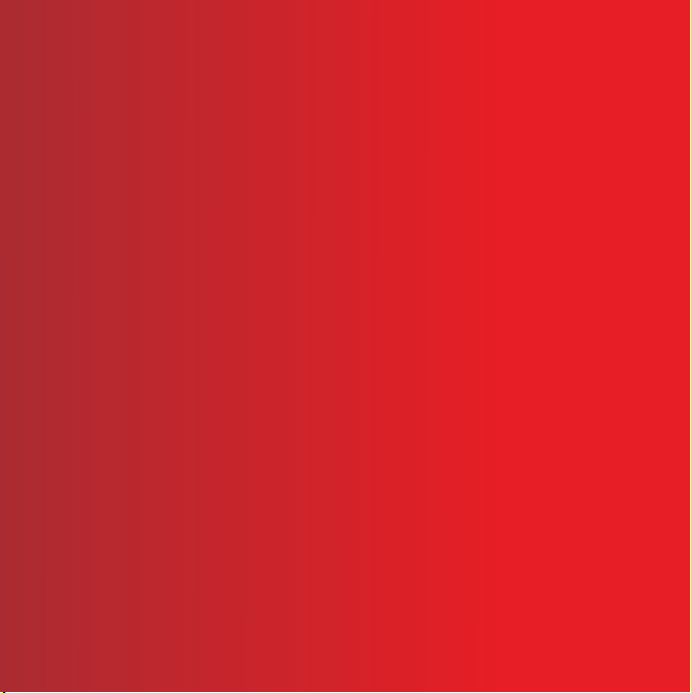
Sony Ericsson G900 telefonunu satın aldığınız için
teşekkür ederiz. Daha fazla ürün içeriği için
www.sonyericsson.com/fun adresine gidin.
Ücretsiz online veri deposu ve özel fırsatlardan yararlanmak
için www.sonyericsson.com/myphone adresine şimdi
kaydolun.
Ürün desteği için www.sonyericsson.com/support
adresine gidin.
This is the Internet version of the User's guide. © Print only for private use.
Page 2

Aksesuarlar – Telefonunuz için daha fazlası
Bluetooth™ Kulaklık
HBH-PV708
Günlük kullanım için krom ve gül
renginde sunulan güçlü bir kablosuz
handsfree
GPS Sağlayıcı HGE-100
Telefonunuzdan daha iyi şekilde
faydalanın
- GPS teknolojisini kullanın
Bluetooth™ Araç İçi Kullanım
Seti HCB-150
Yoldayken çağrıları rahatça yanıtlamak
için arayanları ve kayıtları sesli olarak
belirtme özelliğine sahip yüksek
performanslı araç tipi handsfree
Bu aksesuarlar ayrı olarak satın alınabilir, ancak tümü ülkenizde satılmıyor olabilir.
Aksesuarların tümünü görmek için www.sonyericsson.com/accessories
adresine gidin.
This is the Internet version of the User's guide. © Print only for private use.
Page 3
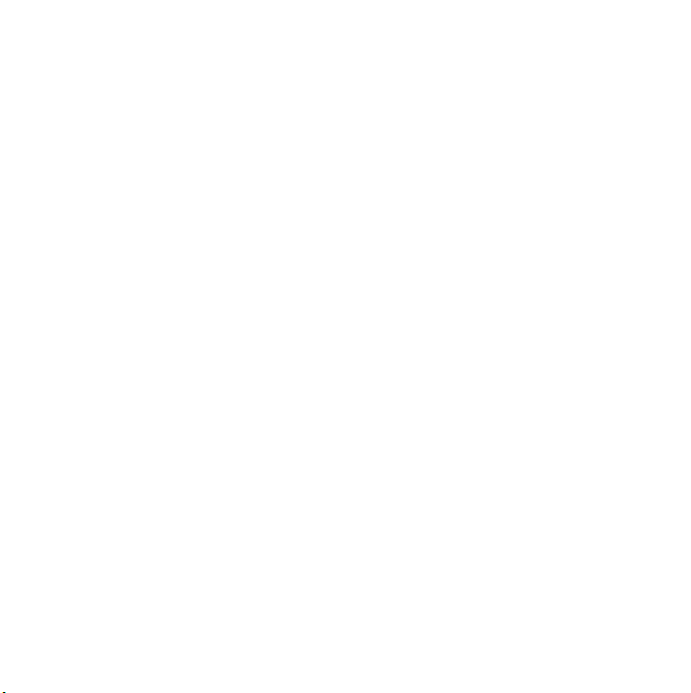
İçindekiler
Kullanıma başlama ............. 6
Hoşgeldiniz ..............................6
Talimat simgeleri ...................... 6
İlave yardım .............................. 6
Paket ........................................ 7
Genel bakış ..............................8
Telefonunuzu kullanmadan
önce ....................................... 10
İlk başlatma ............................ 12
Telefonu tanıma ................ 14
Telefonu açma ve kapama ..... 14
Ekran ...................................... 14
Gezinme ................................. 15
Uygulamaları bulma ............... 15
Uygulamaları kullanma ........... 16
Görev yöneticisi ..................... 16
Aksesuarları takma ................. 17
Yazılım güncelleme ................ 17
Ana menü'ye genel bakış* ...... 18
Durum çubuğu .......................19
Rehber kayıtlarını aktarma ..... 20
Ses ......................................... 20
Bellek kartı ............................. 21
Notlar ..................................... 21
This is the Internet version of the User's guide. © Print only for private use.
Fener ...................................... 22
Metin girişi .............................. 23
Çağrılar ............................. 27
Şebekeler ............................... 27
Çağrı yapma ........................... 27
Çağrı alma .............................. 28
İki ve daha fazla çağrılı işlem . 28
Video çağrıları ........................ 29
Çağrı dökümü ........................ 30
Handsfree .............................. 31
Diğer özellikler ........................ 31
Rehberi kullanma ................... 32
Kayıtlar oluşturma .................. 32
Kartvizit tarayıcı ...................... 32
Kayıtları düzenleme ................ 33
Kayıtları yönetme ................... 33
Internet ............................. 35
Internet tarayıcı ...................... 35
RSS beslemeleri ..................... 36
Blog ........................................ 36
Mesajlar ............................ 37
Mesajlar'ı kullanmadan önce . 37
1İçindekiler
Page 4
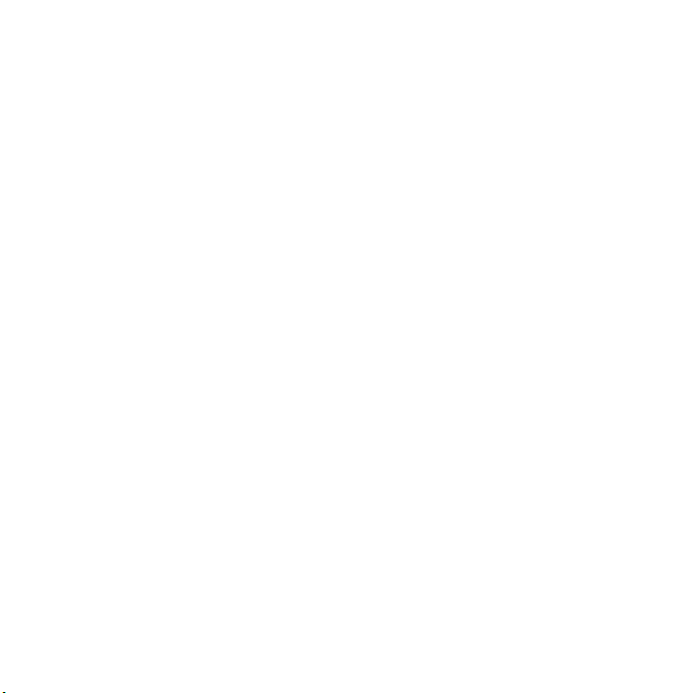
Mesajlar için kısayol ............... 37
Mesajlar .................................. 37
Klasörler ................................. 37
SMS ....................................... 38
MMS ....................................... 38
E-mail ..................................... 40
Mesajlar hakkında daha
fazla bilgi ................................ 42
Medya ............................... 44
Medya dosyalarını transfer
etme ....................................... 44
Medya kitaplıklarını
güncelleme .............................44
Fotoğraflar ve resimler ...........44
Müzik ve ses parçaları ............46
Video ...................................... 47
Kamera .............................. 48
Resim ve video klip çekme .... 48
Kamera ayarlarını değiştirme . 49
Gösterici ................................. 50
Eğlence ............................. 52
PlayNow™ .............................52
FM radyo ................................52
TrackID™ ............................... 54
Bağlantılar ........................ 55
PC Suite ................................. 55
USB bağlantısı ....................... 55
Senkronizasyon ...................... 56
Bluetooth bağlantısı ............... 57
WLAN bağlantısı .................... 57
Bağlantılar yöneticisi .............. 58
Wap push ............................... 58
Sertifika yöneticisi ve Java
sertifikaları ..............................58
Diğer özellikler ................. 60
Dosya ve uygulamaları
yönetme ................................. 60
Ana sıfırlama .......................... 61
Güç tasarrufu ......................... 62
Ekran koruyucu ...................... 62
Önemli bilgiler .................. 63
FCC Açıklaması ...................... 71
Declaration of Conformity
for G900 ................................. 72
Dizin .................................. 73
2 İçindekiler
This is the Internet version of the User's guide. © Print only for private use.
Page 5
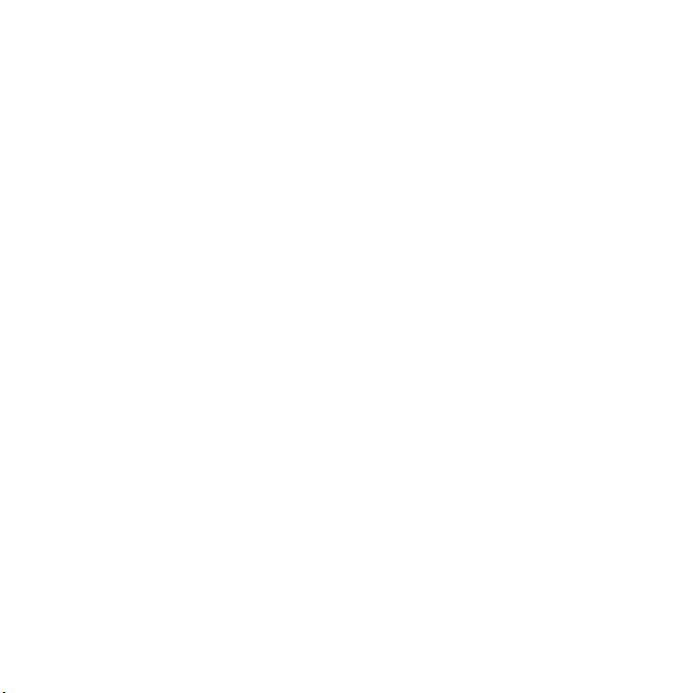
Sony Ericsson G900
UMTS 2100 GSM 900/1800/1900
Bu Kullanıcı kılavuzu Sony Ericsson Mobile
Communications AB veya bağlı yerel şirketi
tarafından herhangi bir garanti olmaksızın
basılmıştır. Yazım hataları, mevcut bilgilerin doğru
olmaması veya programda ve/veya ekipmanda
yapılmış geliştirmeler nedeniyle bu Kullanıcı
kılavuzunda yapılması gereken değişiklikler, Sony
Ericsson Mobile Communications AB veya bağlı
yerel şirketi tarafından bir bildirimde
bulunulmaksızın herhangi bir zamanda
uygulanabilir. Ancak bu değişiklikler Kullanıcı
kılavuzunun yeni baskılarına eklenecektir.
Tüm hakları saklıdır.
©Sony Ericsson Mobile Communications AB,
2008
Basım numarası: 1209-9506.1
Lütfen dikkat:
Bu Kullanıcı kılavuzundaki servislerin bazılarını
şebekelerin tümü desteklememektedir. Bu, GSM
Uluslararası Acil Durum Arama Numarası 112 için
de geçerlidir.
Belirli bir servisi kullanıp kullanamayacağınız
hakkında şüpheniz varsa, lütfen şebeke
operatörünüze veya servis sağlayıcınıza başvurun.
Lütfen cep telefonunuzu kullanmaya başlamadan
önce Güvenli ve verimli kullanım için esaslar ve
Sınırlı Garanti bölümlerini okuyun.
Cep telefonunuzla zil sesleri gibi ilave içerikleri
indirebilir, kaydedebilir ve başkalarına iletebilirsiniz.
Bu tür içeriklerin kullanımı üçüncü şahısların ilgili
telif hakları yasalarının getirdiği kısıtlamalar dahil
ancak bunlarla sınırlı olmayan hakları tarafından
kısıtlanmış veya yasaklanmış olabilir. Cep
telefonunuzu kullanarak indirdiğiniz ve ilettiğiniz
ilave içerikler tamamen sizin sorumluluğunuzdadır,
Sony Ericsson'ın değil. İlave içerikleri kullanmaya
başlamadan önce, lütfen kullanım amacınıza ait
düzgün lisansa ya da izne sahip olduğunuzdan
emin olun. Sony Ericsson ilave içeriklerin veya diğer
üçüncü şahıs içeriklerinin doğruluğunu,
bütünlüğünü veya kalitesini garanti etmez. Hiçbir
koşul altında, ilave içeriklerin veya diğer üçüncü
şahıs içeriklerinin uygunsuz kullanımından Sony
Ericsson sorumlu tutulamaz.
Likit Kimlik logosu, PlayNow, TrackID™ ve
MusicDJ, Sony Ericsson Mobile Communications
AB şirketinin ticari markaları veya tescilli ticari
markalarıdır.
Sony, Memory Stick Micro ve M2, Sony
Corporation şirketinin ticari markaları veya tescilli
ticari markalarıdır.
Ericsson, Telefonaktiebolaget LM Ericsson
şirketinin tescilli ticari markasıdır.
TrackID™ Gracenote Mobile MusicID™ temellidir.
Gracenote ve Gracenote Mobile MusicID,
Gracenote, Inc şirketinin ticari markaları veya tescilli
ticari markalarıdır.
Bluetooth, Bluetooth SIG Inc.şirketinin ticari
markası veya tescilli ticari markasıdır ve Sony
Ericsson bu markayı lisans alarak kullanmaktadır.
Real, RealNetworks, Inc. şirketinin tescilli ticari
markasıdır. Telif hakkı 1995-2008, RealNetworks,
Inc. Tüm hakları saklıdır.
Adobe ve Acrobat, Adobe Systems Incorporated
şirketinin ABD ve/veya diğer ülkelerdeki ticari
markaları veya tescilli ticari markalarıdır.
Microsoft, Microsoft Excel, Microsoft Word,
Microsoft PowerPoint, Microsoft Outlook ve
Windows, Microsoft Corporation şirketinin ABD ve/
veya diğer ülkelerdeki ticari markaları veya tescilli
ticari markalarıdır.
Java ve tüm Java tabanlı ticari markalar ve logolar
Amerika'da ve diğer ülkelerde Sun Microsystems,
Inc. şirketinin ticari markaları veya tescilli ticari
markalarıdır.
Sun™ Java™ J2ME™ için son kullanıcı lisans
anlaşması.
This is the Internet version of the User's guide. © Print only for private use.
3İçindekiler
Page 6
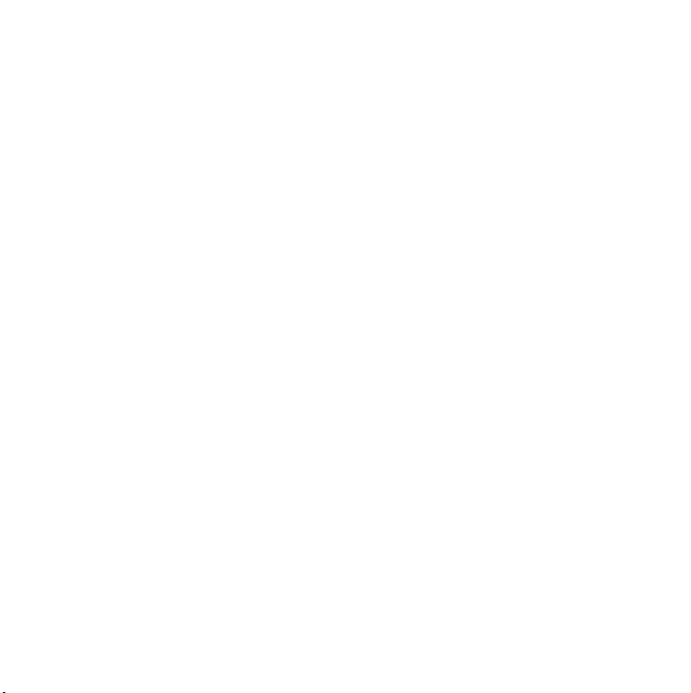
Sınırlamalar:
1 Yazılım, telif hakları Sun şirketine ait gizlilik derecesi
olan bilgilerdir ve tüm kopyalarına ilişkin mülkiyet
hakları Sun ve/veya lisans sahibi olanlara aittir.
Müşteri Yazılım'ı değiştiremez, bileşenlerine
ayıramaz, kodlarını çözemez veya üzerinde ters
mühendislik yapamaz. Yazılım, tüm olarak veya
parçalar halinde kiralanamaz, devredilemez veya
lisansı başkasına verilemez.
2 İhracat Yönetmelikleri: Bu ürün, içerdiği veya ürünle
birlikte verilen tüm yazılımlar ve teknik veriler dahil,
A.B.D. İhracat İdaresi Kanunu ve ilgili yönetmelikleri
ve ABD Maliye Bakanlığı'nın Yabancı Varlıkların
Denetimi şubesi tarafından yürütülen ABD
müeyyideler programı dahil ABD ihracat denetimi
yasalarına tabidir ve diğer ülkelerdeki ithalat ve
ihracat düzenlemelerine tabi olabilir. Kullanıcı ve
ürünün tüm malikleri söz konusu yasal
düzenlemelere kesinlikle uymayı taahhüt ettiği gibi
bu ürünü ihraç, geçici ithal veya ithal etmek için
gereken izinlerin alınmasının kendi sorumluluğunda
olduğunu teyit eder. Sınırlama olmaksızın bu ürün,
içerdiği tüm yazılımlar dahil olmak üzere, (i) Küba,
Irak, İran, Kuzey Kore, Libya, Sudan, Suriye'nin (bu
liste zaman zaman yenilenebilir) veya A.B.D.
tarafından mal ihracına ambargo konulan ülkelerin
vatandaşları ve bu ülkelerde ikamet edenler
tarafından, (ii) A.B.D. Maliye Bakanlığı'nın Özel
Olarak Belirtilmiş Ülkeler listesindeki gerçek veya
tüzel kişiler tarafından veya (iii) ABD devleti
tarafından zaman zaman tutulan, A.B.D. Ticaret
Bakanlığı'nın Reddedilen Kişiler Listesi veya Tüzel
Kişilikler Listesi veya ABD İçişleri Bakanlığı'nın
Sınırlama Müeyyideleri Listesi dahil ancak bunlarla
sınırlı olmayan diğer ihracat yasağı listelerinde yer
alan gerçek ve tüzel kişiler tarafından indirilemez ve
de bu ülkelere ihraç edilemez veya bu ülkelere ihraç
etmek üzere geçici ithal edilemez.
3 Sınırlı Haklar: A.B.D. hükümeti tarafından kullanımı,
çoğaltılması veya açıklanması ilgili DFARS 252,2277013(c) (1) (ii) ve FAR 52,227-19(c) (2)
yönetmeliklerinde belirtilen Teknik Verilere ve
Bilgisayar Yazılımına İlişkin Haklar maddelerinde
sıralanan sınırlamalara tabidir.
Bu ürün Microsoft'un belli fikri mülkiyet hakları
tarafından korunmaktadır. Bu teknolojilerin
Microsoft'tan lisans alınmadan ürünün dışında
kullanılması veya dağıtılması yasaktır.
İçerik sahipleri, telif hakları dahil kendi fikri mülkiyet
haklarını korumak için Windows Media dijital haklar
yönetimi teknolojisini (WMDRM) kullanır. Bu cihaz
WMDRM korumalı içeriklere erişmek için WMDRM
yazılımı kullanır. WMDRM yazılımı içeriği
koruyamazsa, içerik sahibi Microsoft'tan yazılımın
korumalı içeriği oynatmak veya kopyalamak için
WMDRM kullanma becerisini geçersiz kılmasını
isteyebilir. Geçersiz kılma korumasız içerikleri
etkilemez. Korumalı içerikler için lisanslar
indirdiğinizde, Microsoft'un lisanslarla birlikte bir
geçersiz kılma listesi verebileceğini kabul etmiş
olursunuz. İçerik sahipleri içeriklerine erişmeniz için
WMDRM'yi yükseltmenizi şart koşabilir.
Yükseltmeyi reddederseniz, yükseltme gerektiren
içeriğe erişemezsiniz.
Bu ürüne (i) videonun MPEG-4 görsel standardına
("MPEG-4 video") veya AVC standardına ("AVC
video") uygun kodlanması ve/veya (ii) müşterinin
kişisel veya ticari olmayan bir faaliyet
doğrultusunda kodladığı ve/veya MPEG-4 ve/veya
AVC video sağlamak için MPEG LA lisanslı bir video
sağlayıcısından temin ettiği MPEG-4 or AVC
videonun kodunun çözülmesi için müşterinin kişisel
ve ticari olmayan kullanımı için MPEG-4 görsel ve
AVC patent portfolyosu lisansları verilmiştir. Diğer
her tür kullanım için lisans verilmemiştir ve verildiği
kastedilmemiştir. Promosyon amaçlı, dahili ve ticari
kullanımlar ve lisans alımıyla ilgili ilave bilgiler
MPEG LA, L.L.C. şirketinden edinilebilir. http://
www.mpegla.com adresini ziyaret edin MPEG
Layer-3 ses kod çözme teknlojisi için Fraunhofer IIS
and Thomson'dan lisans alınmıştır.
4 İçindekiler
This is the Internet version of the User's guide. © Print only for private use.
Page 7
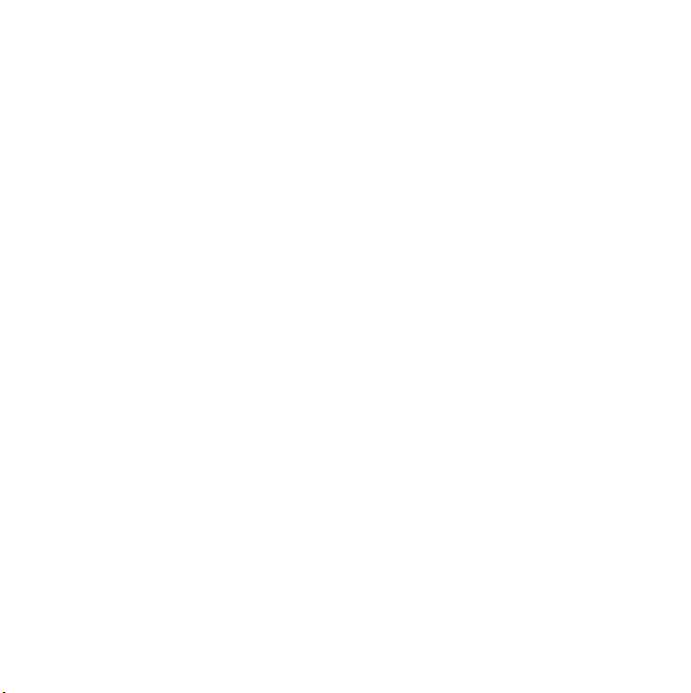
Burada bahsedilen diğer ürün ve şirket adları,
sahiplerinin ticari markaları olabilir.
İşbu belgede açıklıkla belirtilmeyen haklar saklıdır.
Tüm resim ve çizimler yalnızca örnek amaçlıdır ve
telefonun gerçek görünüşünü tam yansıtmayabilir.
This is the Internet version of the User's guide. © Print only for private use.
5İçindekiler
Page 8
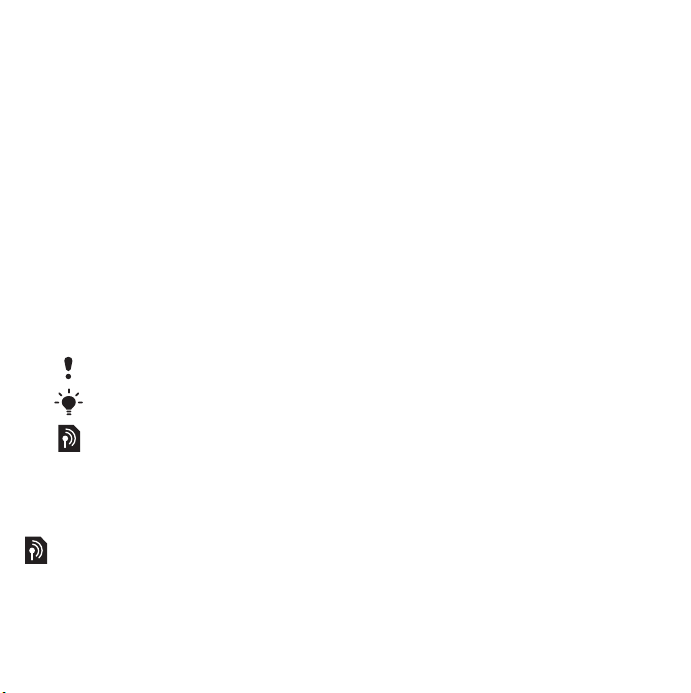
Kullanıma başlama
Hoşgeldiniz
G900'ü satın aldığınız için
teşekkür ederiz.
Bu Kullanıcı kılavuzu telefonunuzu
kullanmaya başlarken size
yardımcı olacak. Telefonunuzun
tüm özelliklerinden faydalanmak
için lütfen önce bu bölümü
okuyun.
Talimat simgeleri
Kullanıcı kılavuzu'nda aşağıdaki
simgeler kullanılmaktadır:
Not
İpucu
Bir servis veya işlevin
şebekeye veya aboneliğe
bağlı olduğunu gösterir.
Daha fazla bilgi için şebeke
operatörünüze başvurun.
İlave yardım
Telefonunuzun kullanıcı
belgelerinin tamamı
aşağıdakilerden oluşur:
• Kullanıcı kılavuzu –
telefonunuza genel bir bakış.
• Telefondaki yardım –
uygulamaların çoğunda
Yardım'a Diğer menüsünden
erişebilirsiniz.
• Web kılavuzu – telefonunuzda
mevcut özelliklerle ilgili adım
adım talimatları ve ek bilgileri
içeren güncel kullanıcı kılavuzu.
Web kılavuzuna
www.sonyericsson.com/
support adresinden
erişebilirsiniz.
Web kılavuzuna telefonunuzdan
erişmek için
1 Bekleme'de Ana menü > Internet'i
seçin.
2 Diğer > Göster > Bookmarklar >
Web Kılavuzu'nu seçin.
Bakım talimatları
• Ekranı temizlerken nemli bir bez
kullanın.
• Ekrandaki öğeleri seçerken,
yalnızca telefonun kendi
kalemini veya parmak uçlarınızı
kullanın.
Ayrıntılı bakım talimatları için bkz.
Ürünlerin özenli ve güvenli
kullanımı için öneriler, sayfa 65.
6 Kullanıma başlama
This is the Internet version of the User's guide. © Print only for private use.
Page 9

Paket
1
8
2
7
3
1Telefon G900
2 Şarj cihazı CST-70
3Yedek kalem
4 USB kablosu DCU-65
5Pil BST-33
This is the Internet version of the User's guide. © Print only for private use.
4
5
6 Portatif stereo mikrofon
kulaklık HPM-62
7 Kullanıcı kılavuzu
8 PC suite ve Media manager
yazılımı CD'si
Paketinizde listelenen parçalardan
herhangi biri yoksa, lütfen ürünü satın
aldığınız bayiye başvurun.
6
7Kullanıma başlama
Page 10

Genel bakış
1 Video telefon kamerası
2 Kulak hoparlörü
3Ekran
1
2
4 Not tuşu (Not uygulaması
için)
3
5Geri tuşu
6 5 yönlü gezinti tuşu
7 Sessiz tuşu
8 C tuşu (Sil)
4
5
6
9 Kamera tuşu
10 Mesaj tuşu
11 Kilit tuşu
12 Sesi kıs tuşu
13 Sesi aç tuşu
14 Açma/kapama düğmesi
8 Kullanıma başlama
This is the Internet version of the User's guide. © Print only for private use.
14
13
12
11
10
9
8
7
Page 11

15 Kamera ışığı ve Fener
16 5 megapiksel kamera
17 Pil kapağı
18 Hoparlör
19 Mikrofon
20 Kayış gözü
21 Gösterge ışığı
22 Bellek kartı yuvası (gizli)
23 Şarj cihazı ve aksesuar
konnektörü
24 Kalem
15
16
17
18
24
23
22
21
20
19
This is the Internet version of the User's guide. © Print only for private use.
9Kullanıma başlama
Page 12
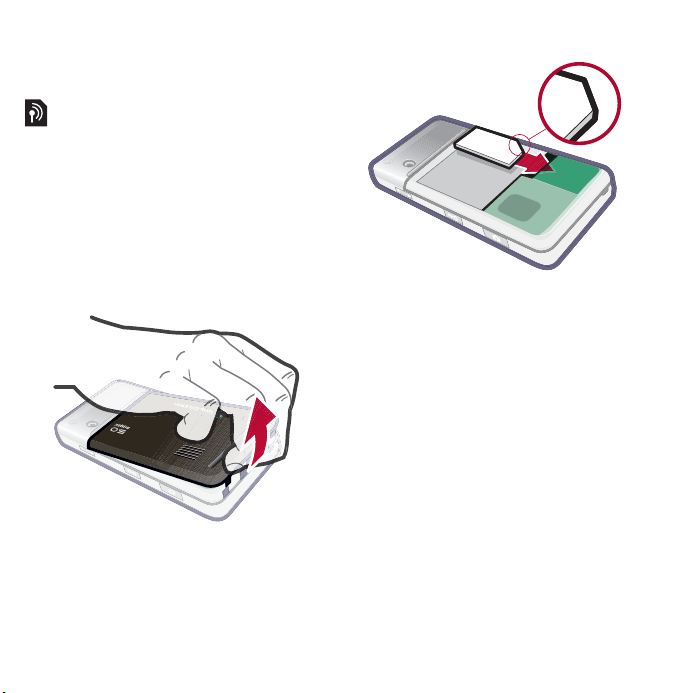
Telefonunuzu kullanmadan önce
SIM kart
Bir şebeke operatörüne abone
olduğunuzda bir SIM (Abone
Kimlik Modülü) kart alırsınız. SIM
kartta telefon numaranız,
aboneliğinize dahil servisler ve
rehber bilgileriniz bulunur. SIM
kartla birlikte bir PIN kodu verilir
ve istenirse telefonu ilk açışınızda
bu kodu girmeniz gerekir.
SIM kartı takmak için
1 Telefonun arkasındaki pil
kapağının alt bölümüne bastırıp
çekerek pil kapağını açın.
2 Pili çıkartın.
3 SIM kartı SIM kart yuvasına
yerleştirin. Resimde gösterildiği
gibi taktığınızdan emin olun.
Pil
Pili takmak için
1 Telefonu şarj cihazından çekin
(bağlıysa).
10 Kullanıma başlama
This is the Internet version of the User's guide. © Print only for private use.
Page 13

2 Telefonun arkasındaki pil
kapağının alt bölümüne bastırıp
çekerek pil kapağını açın.
3 Pili takın.
Gösterge ışığı kırmızı yanıp
söndüğünde veya ekranda zayıf
pil mesajı belirdiğinde, pilin şarj
edilmesi gerekir. Pilin tamamen
şarj olması 2,5 saate kadar
sürebilir.
Pili şarj etmek için
1 Şarj cihazını elektrik prizine takın.
2 Şarj cihazını telefona takın.
This is the Internet version of the User's guide. © Print only for private use.
11Kullanıma başlama
Page 14
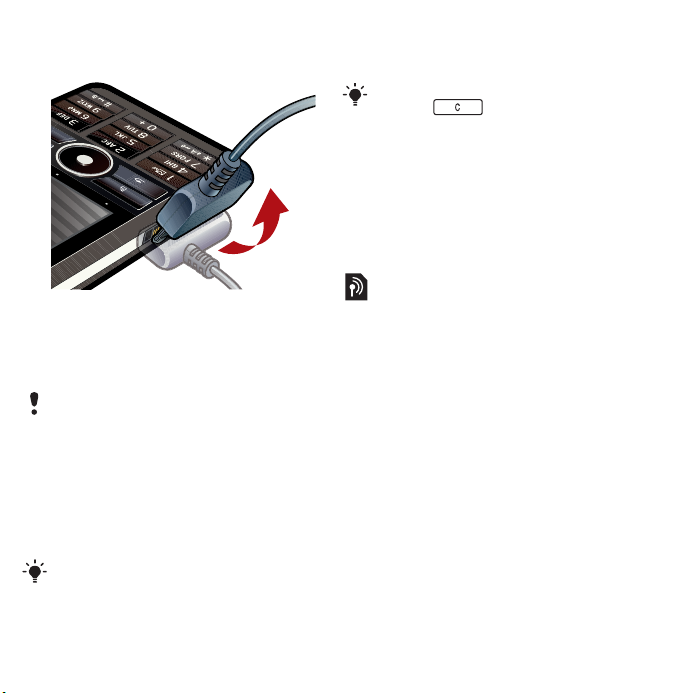
Şarj cihazını telefondan çıkarmak
için
• Fişini yukarı doğru bükerek şarj
cihazını çıkarın.
İlk başlatma
Telefonunuzu kullanabilmeniz için SIM
kartınızı takmanız ve pili takıp şarj
etmeniz gerekir.
Telefonu açmak için
1 Açma/kapama düğmesini basılı
tutun.
2 Telefonu aç'ı seçin.
3 Dili seçin.
Bir dil seçtiğinizde, İngilizce (UK) hariç
tüm diller silinir. Diğer dilleri
www.sonyericsson.com/support
adresinden indirebilirsiniz.
4 İstenirse, PIN kodunuzu girin.
5 Tamam'ı seçin.
PIN kodunuzu girerken hata yapmanız
halinde, tuşuna basarak
numarayı silebilirsiniz. PIN kodunu üst
üste üç kez yanlış girerseniz, SIM kart
bloke edilir. Blokeyi kaldırmak için SIM
kartınızla birlikte verilen PUK kodunu
girmeniz gerekir.
Başlangıç ekranı, bu Kullanıcı
kılavuzunda Bekleme olarak
adlandırılır.
IMEI numarası
IMEI (Uluslararası Portatif Cihaz
Kimliği) 15 haneli bir sayıdır.
Operatörünüz telefonunuzun
çalınması halinde, telefonunuzu
kullanıma tamamen kapatmak için
IMEI numarasını kullanabilir.
Numara pil bölmesinin içinde
yazar. Numarayı telefon ekranında
da görüntüleyebilirsiniz.
Telefonunuzda IMEI numarasını
görüntülemek için
Bekleme'de *#06# yazın.
Tuş kilidi
Telefonunuzda, tuşları kilitlemek
veya tuş kilidini açmak için
ayrılmış bir kilit tuşu vardır.
12 Kullanıma başlama
This is the Internet version of the User's guide. © Print only for private use.
Page 15
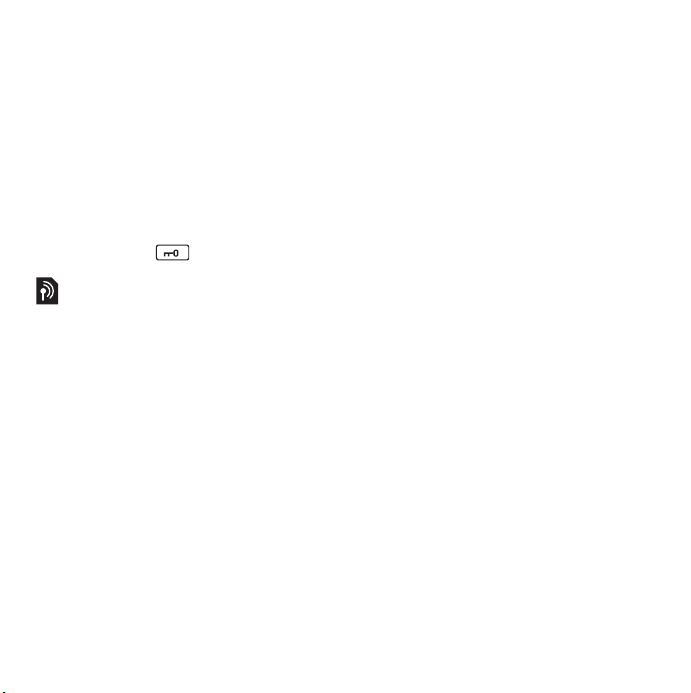
Telefonunuzdaki otomatik tuş
kilidi varsayılan olarak açıktır.
Otomatik tuş kilidini kapatmak
için
1 Bekleme'de Ana menü > Ayarlar >
Güvenlik > Kilitler'i seçin.
2 Otomatik tuş kilidi onay kutusunun
işaretini kaldırın.
Kilit tuşunu kullanarak tuşları
kilitleme ve tuş kilidini açma
• Kilit tuşuna basın.
Sihirbazlar
Telefonunuzun ayarlarını
yapmakta size yardımcı olan üç
sihirbaz vardır. Kurulum sihirbazı,
Internet sihirbazı ve E-mail
sihirbazı. Kurulum sihirbazı ve
Internet sihirbazı, telefonu ilk
açışınızda başlatılır. E-mail
sihirbazı, E-mail hesaplarını ilk
açışınızda başlatılır. Tüm
sihirbazları, istediğiniz zaman Ana
menüden başlatabilirsiniz.
Sihirbazlar hakkında daha fazla
bilgi için Web kılavuzuna bakın.
This is the Internet version of the User's guide. © Print only for private use.
13Kullanıma başlama
Page 16
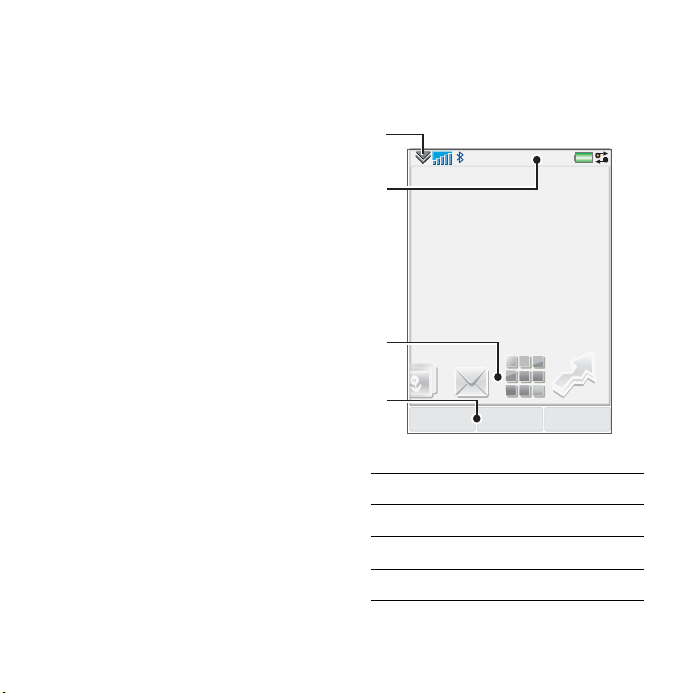
Telefonu tanıma
Telefonu açma ve kapama
Telefonu açmak için
1 Açma/kapama düğmesini basılı
tutun.
2 Telefonu Aç'ı seçin.
Telefonu kapatmak için
1 Açma/kapama düğmesini basılı
tutun.
2 Kapat'ı seçin.
Ekran
Ekran dokunmatiktir. Ekranda
seçim yapmak için kalemle veya
parmak ucunuzla dokunun.
1
2
3
11:21
4
1 Durum çubuğu menüsü
2 Durum çubuğu simgeleri
3 Paneller
4 Seçim tuşları
04-01-08
MenüÇağrılar Diğer
14 Telefonu tanıma
This is the Internet version of the User's guide. © Print only for private use.
Page 17
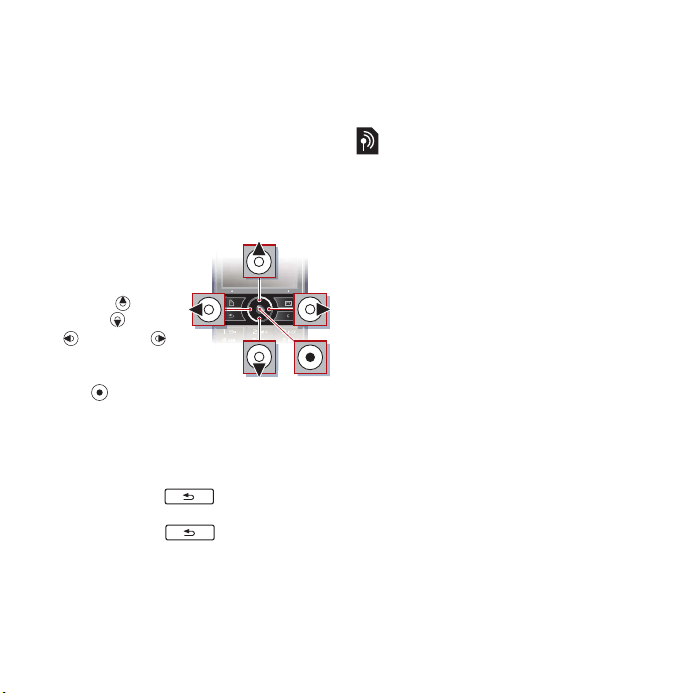
Gezinme
Telefonunuzda menüler arasında
gezinme ve seçim yapmanın
birkaç yolu vardır. 5 yönlü gezinti
tuşunu, geri düğmesini, kalemi,
klavye gezinti tuşlarını, ekran
düğmelerini ve parmak uçlarınızı
kullanabilirsiniz.
5 yönlü gezinti tuşu
Gezinti tuşu,
ortasında bir
tuş bulunan bir
dairedir. Daire
yukarı ve
aşağı , sola
ve sağa
gitmek için
kullanılır. Orta
tuş seçim
yapmak için
kullanılır.
Geri tuşu
Önceki ekran veya menüye geri
dönmek için düğmesine
basabilirsiniz. Bekleme'ye geri
dönmek için düğmesini
basılı tutun.
Kalem
Ekranda seçim yapmak ve
menüler veya ekrana sığmayan
multimedya resimleri arasında
gezinmek için kalemi kullanın.
Uygulamaları bulma
Bekleme
Telefonunuzu açtığınızda Bekleme
uygulaması görüntülenir.
Bekleme görünümünü
değiştirmek için
1 Ana menü > Ayarlar > Ekran >
Bekleme uygulaması'nı seçin.
2 Seç:
• İş Bugün görünümünü gösterir.
• Yok saatin büyütülmüş
görünümünü gösterir. Hiçbir
panel ve kısayol gösterilmez.
• Varsayılan panelleri gösterir.
Paneller
Panelleri kullanarak uygulama ve
görevlere kolayca erişebilirsiniz.
Varsayılan olarak panelleriniz
daima gösterilir. Bu dört panel
Kısayollarım, Sık kullanılan kayıtlar,
Takvim ve Yeni mesajlar'dır.
Ekleyip kaldırabileceğiniz birçok
panel daha vardır. Paneller
hakkında daha fazla bilgi için Web
kılavuzuna bakın.
This is the Internet version of the User's guide. © Print only for private use.
15Telefonu tanıma
Page 18
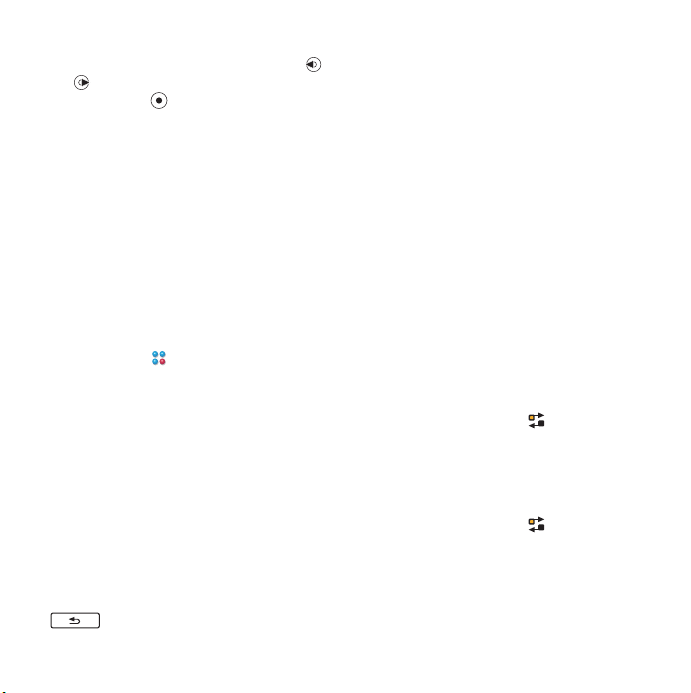
Panelleri kullanmak için
• Paneller arasında gezinmek için
ve tuşlarını kullanın. Bir paneli
seçmek için tuşunu kullanın.
İlave panel eklemek için
1 Bekleme'de Diğer > Ayarlar'ı seçin.
2 İstediğiniz panelleri işaretleyin ve
Kaydet'i seçin.
Ana menü
Telefonunuzdaki tüm
uygulamalara Ana menü'den
erişebilirsiniz.
Ana menü'ye erişmek için
• Hangi Bekleme uygulamasının
etkin olduğuna bağlı olarak
Bekleme'de veya Menü'yü
seçin.
Ana menü'nün görünümünü
değiştirmek için
1 Bekleme'de Ana menü'yü seçin.
2 Diğer'i seçin.
3 İstediğiniz seçeneği seçin.
Uygulamaları kullanma
Bir uygulamayı başlatmak için
• Uygulamayı seçin.
Bir uygulamayı kapatmak için
• tuşunu basılı tutun.
Bir diğer uygulamaya geçmek
için
• Görev yöneticisi'ni kullanarak bir
diğer uygulamaya geçin.
Daha fazla bilgi için bkz. Görev
yöneticisi, sayfa 16.
Görev yöneticisi
Görev yöneticisi bir uygulamadan
diğerine geçmenize yardımcı olur.
Bir uygulamayı kapatmak yerine
Görev yöneticisi ile terk ederseniz,
uygulamaya bıraktığınız şekilde
dönebilirsiniz. Bu, örneğin bir
uygulamadan diğerine kesme ve
yapıştırma yaptığınızda çok
faydalıdır.
Bir diğer uygulamaya geçmek
için
1 Durum çubuğunda simgesini
seçin.
2 İstediğiniz uygulamanın üzerine
gelin ve Geç'i seçin.
Bir uygulamayı sonlandırmak için
1 Durum çubuğunda simgesini
seçin.
2 İstediğiniz uygulamanın üzerine
gelin ve Bitir'i seçin.
16 Telefonu tanıma
This is the Internet version of the User's guide. © Print only for private use.
Page 19
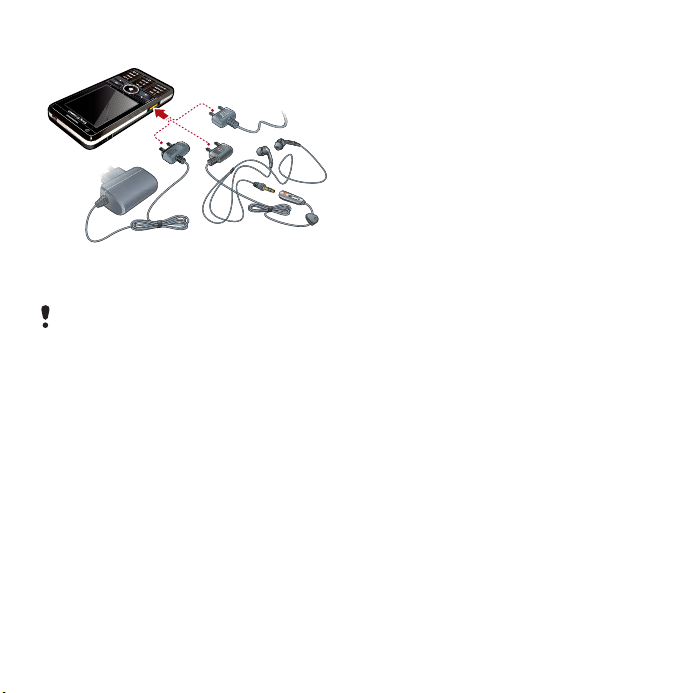
Aksesuarları takma
Aksesuarı takmak için
• Aksesuarı telefonun yanına takın.
Aksesuarı telefondan ayırmak için fişini
yukarı doğru bükün.
Yazılım güncelleme
Telefon yazılımınızın geliştirilmiş
bir sürümü çıktığında,
www.sonyericsson.com/support
adresindeki Sony Ericsson
Update Service'i kullanarak
telefonunuzu güncelleyebilirsiniz.
This is the Internet version of the User's guide. © Print only for private use.
17Telefonu tanıma
Page 20
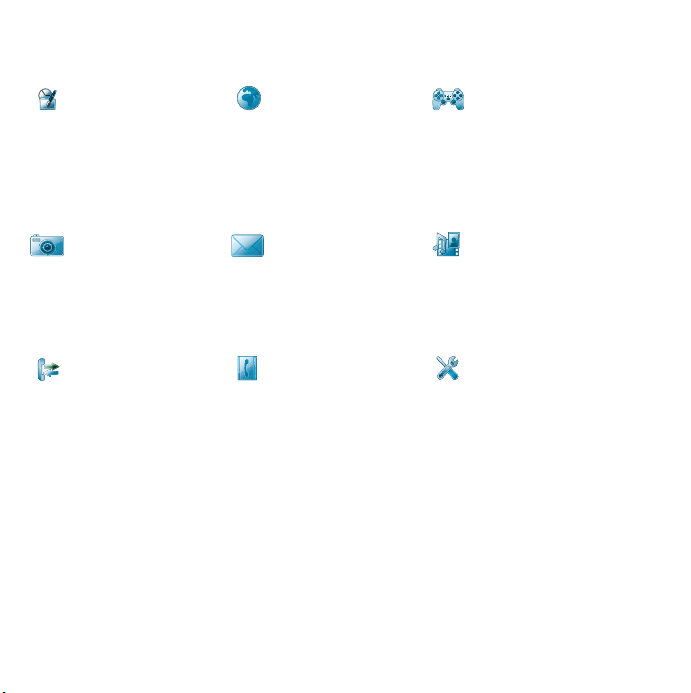
Ana menü'ye genel bakış*
Ajanda Internet Eğlence
Dosya yöneticisi,
Takvim, Görevler,
Notlar, Quickoffice™,
Kartvizit tarayıcı, Saat
ve alarmlar ve diğerleri
Kamera Mesajlar Medya
5 MP kamera Mesajlar uygulaması Müzik, video ve diğer
Çağrılar Rehber Ayarlar
Çağrı dökümü Rehber kayıtlarınız E-mail sihirbazı,
* Menülerden bazıları operatöre, şebekeye ve aboneliğe bağlıdır.
Internet tarayıcı Müzik uygulamaları,
TrackID™, RSS
beslemeleri, radyo,
oyunlar ve diğerleri
medya dosyalarını idare
edebileceğiniz Medya
uygulaması
Exchange Active Sync ve
çeşitli ayarlar
18 Telefonu tanıma
This is the Internet version of the User's guide. © Print only for private use.
Page 21
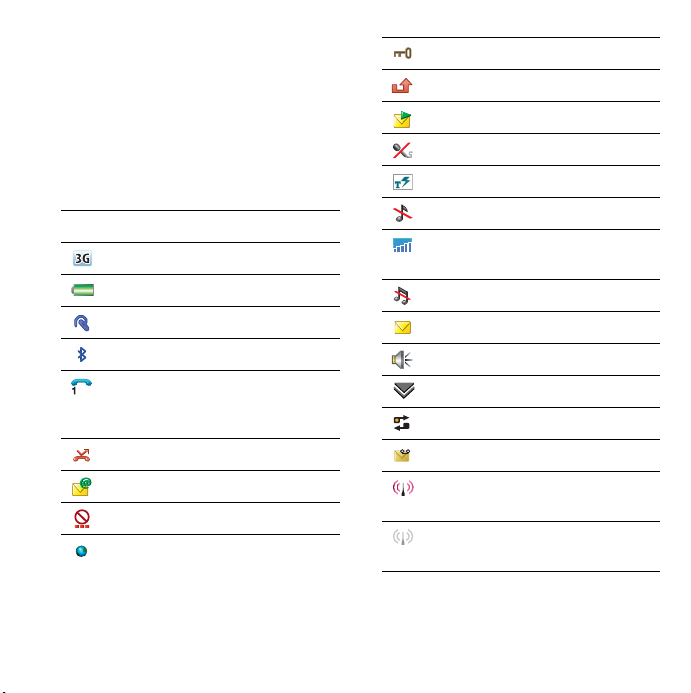
Durum çubuğu
Durum çubuğu simgeleri
Daha fazla bilgi almak veya
uygulamaları başlatmak için
simgeleri seçebilirsiniz. Aşağıda
durum çubuğunda en çok beliren
simgelerin kısa bir açıklaması
verilmiştir.
Simge İşlevi
3G kullanılabilir
Pil gücü
Bluetooth kulaklık bağlı
Bluetooth etkin
Geçerli hat seçimi (SIM
kart İkili Hat Servisi'ne
açık)
Tüm çağrılar yönlendirildi
E-mail mesajı alındı
Flight mode
Internet bağlantısı etkin
(veri transferi yapıldığında
yanıp söner)
Tuş kilidi açık
Cevapsız gelen çağrı
Resimli mesaj alındı
Mikrofon kapalı
Tahmini metin etkin
Zil sesi kapalı
Telefon modunda sinyal
gücü
Sessiz modu
Metin mesajı alındı
Hoparlör etkin
Durum çubuğu menüsü
Görev yöneticisi
Sesli posta alındı
Kablosuz yerel ağ etkin ve
bağlı
Kablosuz yerel ağ etkin
ancak bağlı değil
This is the Internet version of the User's guide. © Print only for private use.
19Telefonu tanıma
Page 22
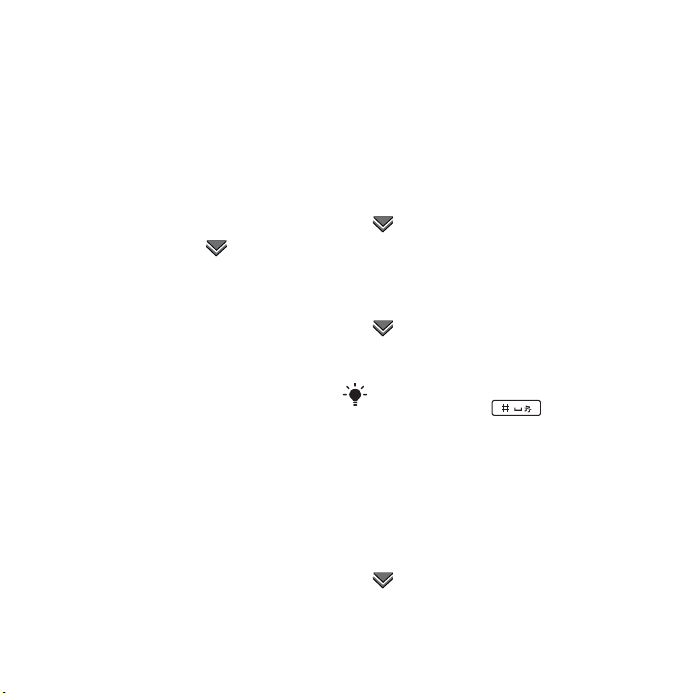
Durum çubuğu menüsü
Durum çubuğu menüsünü
kullanarak ilave ayarlara kolayca
erişebilirsiniz.
• Yeni çağrı, SMS, MMS ve
diğerleri.
• Bağlantılar.
• Ses düzeyi, saat ve tuş kilidi.
Durum çubuğu menüsüne
erişmek için
• Durum çubuğunda simgesini
seçin.
Rehber kayıtlarını aktarma
Rehber kayıtlarını telefonunuza
aktarmanın birkaç yolu vardır:
• SIM kartınızda kayıtlı rehber
kayıtlarını kopyalamak.
• Senkronizasyon işlevini
kullanarak bilgisayar
uygulamalarındaki rehber
kayıtlarını aktarmak.
• Bir diğer telefondaki rehber
kayıtlarını Bluetooth™ kablosuz
teknolojisiyle aktarmak.
Ses
Telefon çağrısı sırasında kulaklık
hoparlörün ses düzeyini
ayarlamak için
• Sesi aç ve sesi kıs tuşlarına basın.
Multimedya, alarm, zil sesi ve
Mesaj uyarılarının ses düzeyini
ayarlamak için
1 > Ses düzeyi'ni seçin.
2 İlgili kaydırıcıyı seçin.
3 Kalemi kullanarak ses düzeyini
ayarlayın.
Telefonu sessiz yapmak için.
1 > Ses düzeyi'ni seçin.
2 Sessiz modu onay kutusunu
işaretleyin.
Sessiz modu açmak veya kapamak
için Bekleme'de tuşunu basılı
tutabilirsiniz.
Ses transferi
Çağrı sırasında veya müzik
dinlerken, sesi, Bluetooth kulaklık
gibi telefona takılı bir aksesuara
transfer edebilirsiniz.
Sesi transfer etmek için
1 > Ses düzeyi'ni seçin.
2 Diğer > Ses transferi'ni seçin.
20 Telefonu tanıma
This is the Internet version of the User's guide. © Print only for private use.
Page 23
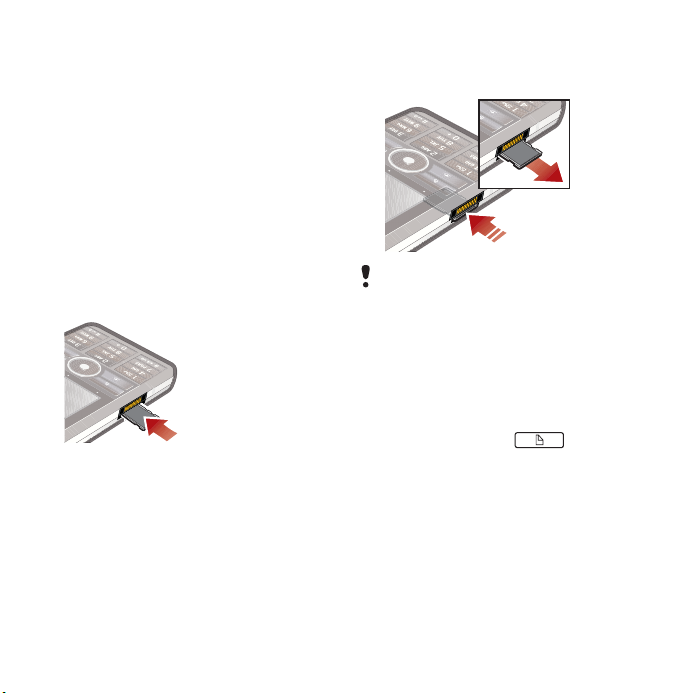
Bellek kartı
Telefonda, Memory Stick Micro™
(M2™) bellek kartları için,
konnektörün yanında bir yuva
vardır. Telefon, 8GB'ye kadar
bellek kartlarını destekler. Bu
bellek normal disk sürücüsü gibi
davranır. Dosyaları hızlı transfer
etmek için PC kullanarak bu
belleğe USB yığın depolama
cihazı olarak erişebilirsiniz.
Bellek kartını takmak için
1 Pil kapağını açın.
2 Bellek kartını yuvaya yerleştirin.
Bellek kartını çıkarmak için
• Bellek kartını kenarından bastırıp
bırakın.
Veri transferi sırasında bellek kartını
çıkarmayın.
Notlar
Metin girerek veya çizim yaparak
notlar alabilir ve önemli olaylar için
uyarıcılar oluşturabilirsiniz.
Yeni bir not oluşturmak için
1 Tuş takımındaki tuşuna
basın.
2 Yeni'yi seçin ve notunuzu
oluşturun. Gerekirse, araç
çubuğunu kullanın.
3 Notunuzu sınıflandırmak için
Dosya'yı seçin.
This is the Internet version of the User's guide. © Print only for private use.
21Telefonu tanıma
Page 24

Notlar araç çubuğu simgeleri
Çizim modu seçildi. Metin
moduna geçmek için seçin
Metin modu seçildi. Çizim
moduna geçmek için seçin
Çizimleri silmek için kalemi silgi
gibi kullanın
Bir arka plan rengi seçin
Bir uyarıcı oluşturun
Bir notu düzenlemek için
1 tuşuna basın ve bir not
seçin.
2 Metin moduna geçerek metni
düzenleyin.
3 Çizim moduna geçerek çizimi
düzenleyin. Kalemi, silgi olarak
kullanmak için simgesini seçin.
Notlarınızı yönetme
Notlarınızı sınıflandırabilir, bir
ızgara veya listede gösterebilir
veya uzaktaki bir sunucuyla
senkronize edebilirsiniz.
Not görünümünü değiştirmek
için
1 tuşuna basın ve Diğer >
Ayarlar'ı seçin.
2 İstediğiniz seçeneği seçin.
Farklı not klasörlerini görmek için
1 tuşuna basın ve Diğer >
Klasörü göster'i seçin.
2 İstediğiniz seçeneği seçin.
Notları aramak için
1 tuşuna basın ve Diğer >
Bul'u seçin.
2 Arama ifadesini girin ve Bul'u
seçin.
Notlarınızı senkronize etmek için
• Diğer > Notlar yöneticisi >
Senkronize et'i seçin.
Notlarınızın yalnızca metin bölümü
senkronize edilir.
Önce bir uzaktan senkronizasyon
hesabı gerekir. Daha fazla bilgi için
Web kılavuzunda Uzaktan veri
senkronize etme konusuna bakın.
Fener
Fener uygulamasını başlatmak
için
• Bekleme'de Ana menü > Ajanda >
Fener > Açık'ı seçin.
Fener, siz uygulamanın içinden ve
Görev yöneticisi'nden manuel
kapatana kadar yanmaya devam eder.
22 Telefonu tanıma
This is the Internet version of the User's guide. © Print only for private use.
Page 25

Metin girişi
Metin girmenin dört farklı yolu
vardır.
• Tuş takımı tahmini – tuş takımına
dayanan tahmin girişi. durum
çubuğunda gösterilir.
• El yazısı tanıma – karakterleri
doğrudan ekrana yazmak için
kalemi kullanın. durum
çubuğunda gösterilir.
• Ekran klavyesi – durum
çubuğunda simgesini seçerek
açın.
• Düz metin girişi - tuş takımıyla
standart düz metin girişi. Tuş
takımı tahmini etkin olduğunda
düz metin girişi mümkün değildir.
Telefonunuzda yeni dil seçtiğinizde,
klavye otomatik olarak seçtiğiniz dile
uygun hale dönüşür.
Metni düzenleme
Metin düzenleme seçeneklerine
metin girişi modundayken Diğer'i
seçerek erişebilirsiniz.
Kopyalama veya kesme işlevlerine
erişebilmeniz için metnin vurgulu
olması gerekir.
Metni kalemle vurgulamak için
• Kalemle metnin kenarına bastırın,
kısa bir süre bekleyin ve kalemi
metnin üzerinde sürükleyin.
Tuş takımı tahmini
Tuş takımı tahmini, sözcükteki
harflerden herhangi birinin
bulunduğu tuşa yalnız bir kez
basmanızla sözcüğün girilmesi
sağlar. Sözcük yazdığınız yerde
önerilir, diğer sözcük önerileri
listede görüntülenir.
Listedeki sözcük önerilerini almak için
sözcük önerisinin etkinleştirilmesi
gerekir.
Tuş takımı tahminini
etkinleştirmek için
• tuşunu basılı tutun.
Sözcük önerisini etkinleştirmek
için
1 Metin girişi modunda Diğer >
Metin seçenekleri'ni seçin.
2 Sözcük önerileri'ni seçin.
Tuş takımı tahminini kullanarak
"Kalem" sözcüğünü girmek için
1 tuşuna basın.
2 Listede K karakterinin üzerine
gelin.
3 tuşuna basın.
This is the Internet version of the User's guide. © Print only for private use.
23Telefonu tanıma
Page 26

4 Listede tahmin edilen Kalem
sözcüğünün üzerine gelin.
5 tuşuna basarak sözcüğü seçin.
El yazısı tanıma
El yazısı tanıma özelliği, kalemle
doğrudan ekran üzerine çizilen
şekilleri harflere, numaralara veya
diğer karakterlere çevirir ve bu
karakterleri metin olarak
görüntüler. El yazısı tanıma,
yalnızca metin girilebilen yerlerde
etkindir.
El yazısı tanımayı etkinleştirmek
için
• tuşunu basılı tutun.
Harfler yazmak için
n
o
p
q
r
2
1
s
1
t
2
u
v
w
1
2
x
y
z
m
a
b
c
d
e
f
g
h
2
1
i
2
2
1
1
j
1
2
k
l
• Küçük harfleri okun altına ve
büyük harfleri okla aynı hizaya
yazın.
Tüm çizimlere noktalı uçlardan
başlayın.
.
,
?
1
!
2
&
@
'
"
24 Telefonu tanıma
This is the Internet version of the User's guide. © Print only for private use.
Page 27

Vurgulu harfler yazmak için
1 Temel harfi yazın.
veya
2 Vurgulu harfi elde etmek için
vurguyu okun üstüne yazın.
Numaralar yazmak için
0
1
2
3
4
5
6
7
8
9
+
*
/
\
(
)
=
.
,
• Numaraları okun üstüne yazın.
Metin seçenekleri
Metin seçeneklerine metin girişi
modundayken Diğer > Metin
seçenekleri'ni seçerek
erişebilirsiniz.
Simge eklemek için
1 Simge ve noktalama işaretleri
tablosunu açmak için Simge
ekle'yi seçin.
S
2 Eklemek istediğiniz simgeyi seçin.
Sözcüklerim sözlüğüne sözcük
eklemek için
1 Sözcüklerim'i seçin.
2 Ekle'yi seçin.
3 Yeni sözcüğü yazın ve Tamam'ı
seçin.
4 Kaydet'i seçin.
Metin tahmini için 1. ve 2. sözlük
dillerini değiştirmek için
1 Diğer > Metin seçenekleri'ni seçin
ve Tahmini metin onay kutusunu
işaretleyin.
2 1. dil'i veya 2. dil'i seçin.
3 Listeden bir dil seçin.
4 Kaydet'i seçin.
Oto büyük harf'i etkinleştirmek
için
• Oto büyük harf onay kutusunu
işaretleyin.
Telefon üzerindeki yardıma
erişmek için
1 Bekleme'de Ana menü > Diğer >
Yardım'ı seçin.
This is the Internet version of the User's guide. © Print only for private use.
25Telefonu tanıma
Page 28

2 El yazısı tanıma'yı seçin. El yazısı
tanıma için yardım metni gösterilir.
Ekran klavyesi
Ekran klavyesi karakter ve
simgeleri kalemle seçmenizi
sağlar. Ekran klavyesi farklı dillere
ayarlanabilir.
Ekran klavyesini kullanmak için
• Durum çubuğunda bulunan ekran
klavyesi simgesini seçin.
Ekran klavyesinin dilini
değiştirmek için
• > Ayarlar'ı seçin, sonra da
istediğiniz dili belirleyin.
26 Telefonu tanıma
This is the Internet version of the User's guide. © Print only for private use.
Page 29

Çağrılar
Şebekeler
Şebeke kapsamı
Çağrı yapmak veya almak için
telefonunuzun bir şebekenin
kapsama alanında olması gerekir.
Şebeke ayarları
Şebeke operatörünüzün kapsama
alanı dışındayken, telefonunuzun
var olan şebekelerden birini nasıl
seçeceğini belirleyebilirsiniz.
Ayarları bulmak için Bekleme'de
Ana menü > Ayarlar > Bağlantı >
Cep telefonu şebekeleri'ni seçin.
Çağrı yapma
Bekleme'de çağrı yapmak için
• Tuş takımını kullanarak telefon
numarasını (alan kodu dahil) girin
ve Ara'yı seçin.
Uluslararası çağrı yapmak için
1 Bekleme'de uluslararası arama
öneki için tuşunu basılı
tutun.
2 Ülke/bölge kodunu, alan kodunu
(ilk sıfır hariç) ve telefon
numarasını yazın.
3 Ara'yı seçin.
Arama yaparken karakterleri
silmek için
• Numara girerken tuşuna
basarak karakterleri silebilirsiniz.
Telefon numaranızı gizleme ve
gösterme
Çağrı yaparken, Diğer
menüsünden, aradığınız kişinin
telefon numaranızı görüp
görmeyeceğini seçebilirsiniz.
Hızlı arama
Rehber kayıtlarınızdan en fazla 9
tanesini Hızlı kayıt olarak
kaydedebilirsiniz. Bu kayıtları
numara kısaltmalarını kullanarak
arayabilirsiniz (1 – 9 arasındaki
numaralar).
Hızlı kayıt (numara) ayarlamak
için
1 Bekleme'de Ana menü > Ajanda >
Hızlı kayıtlar'ı seçin.
2 Boş bir konumun üzerine gelin ve
Ekle'yi seçin.
3 Listeden istediğiniz kaydı, sonra
da Kaydet'i seçin.
This is the Internet version of the User's guide. © Print only for private use.
27Çağrılar
Page 30

Hızlı kayda çağrı yapmak için
1 Bekleme'de 1 - 9 arasındaki
tuşlardan kayıtlı hızlı kayda karşılık
gelene basın.
2 Ara'yı seçin.
Acil durum çağrısı yapmak için
1 Bekleme'de tuş takımını
kullanarak acil durum numarasını
girin.
2 Ara'yı seçin.
Yerel Acil yardım numaraları
Çağrı yapmak için yerel Acil
yardım numaralarını Diğer
menüsünden bulabilirsiniz.
Genelde acil durum çağrıları için SIM
kart veya PIN kodu gerekmez, ancak
bu operatöre bağlı olabilir. Daha fazla
bilgi için operatörünüze başvurun.
Çağrı alma
Çağrıyı yanıtlamak için
• Evet'i seçin.
Çağrıyı meşgul sinyaliyle
reddetmek için
• Hayır'ı seçin.
Çağrıyı SMS metin mesajıyla
reddetme
Bu özellik sayesinde arayana
önceden yazdığınız bir SMS
mesajı göndererek çağrıyı
reddedebilirsiniz. Bu özelliği
kullanmadan önce, Bekleme'de
Ana menü > Ayarlar > Çağrılar >
SMS ile reddet'i seçerek ayarları
girin. (SMS mesajı için
operatörünüzün belirlediği ücreti
ödersiniz.)
Hoparlörü etkinleştirmek için
• Çağrı sırasında, Diğer > Hoparlörü
aç'ı seçin.
Mikrofonu kapatmak için
(kısayol)
• Çağrı sırasında tuşunu
basılı tutun.
Mikrofonu açmak için (kısayol)
• Mikrofon kapalıyken,
tuşuna basın.
Zil sesini kapatmak için
• tuşuna basın.
İki ve daha fazla çağrılı işlem
Aynı anda iki veya daha fazla
çağrıyı idare edebilirsiniz:
28 Çağrılar
This is the Internet version of the User's guide. © Print only for private use.
Page 31

• Devam eden çağrıyı beklemeye
alın ve yeni bir çağrı yapın veya
gelen çağrıyı yanıtlayın.
• Devam eden bir çağrı sırasında
konferans çağrısı başlatın
(operatöre bağlıdır).
• Özel konuşmak için taraflardan
birini konferans çağrısından
çıkarın ve konferans çağrısını
beklemeye alın.
• Bekleyen çağrıyı alın veya
kapatın.
Konferans çağrısı
Biri etkin, diğeri beklemede,
devam eden iki çağrınız varken bir
konferans çağrısı başlatabilirsiniz.
Konferans çağrılarına en fazla beş
kişi katılabilir.
Konferans çağrısı yapmak için
1 Çağrıyı yapın ve Beklet'i seçin.
2 Yukarıdaki adımı her kişi için
tekrarlayın.
3 Diğer > Konferans başlat'ı seçin.
Video çağrıları
Video çağrısı yaparken,
konuştuğunuz kişiyi ekranda
görebilirsiniz.
Bu özellik şebeke veya operatöre
bağlıdır. Servis tüm ülkelerde veya siz
dolaşımdayken verilmiyor olabilir.
Aboneliğiniz ve video çağrıları
hakkında daha fazla bilgi için lütfen
operatörünüze başvurun.
Bekleme'de video çağrısı
yapmak için
1 Tuş takımını kullanarak numarayı
girin.
2 Diğer > Video çağrısı'nı seçin.
Gelen çağrıyı kabul etmek için
• Çağrı aldığınızda, Evet'i seçin.
Video çağrısı demo modu
Ana menü > Eğlence'de Video
telefon uygulamasını seçerseniz,
işlevlerin çoğunu gerçek bir çağrı
yapmadan deneyebilirsiniz.
Örneğin, çağrıdan önce kamera
görünümünü hazırlayabilirsiniz.
Zum
Arka kamerayla çekilen giden
video beslemesinin zum düzeyini
ayarlayabilirsiniz. Dört tane zum
düzeyi vardır.
This is the Internet version of the User's guide. © Print only for private use.
29Çağrılar
Page 32

Giden video beslemesinde zum
düzeyini değiştirmek için
• Uzaklaşmak için ve
yakınlaşmak için tuşunu
kullanın.
Duraklama resmi
Video beslemesi durursa,
karşıdaki kişiye duraklama resmi
gönderilir. Duraklama resmini
ayarlamazsanız, varsayılan resim
gösterilir.
Duraklama resmini ayarlamak
için
1 Bekleme'de Ana menü > Eğlence >
Video telefon'u seçin.
2 Diğer > Gelişmiş > Duraklama
resmi'ni seçin.
3 Resmi, sonra da Kaydet'i seçin
Giden video beslemesini
duraklatmak ve devam ettirmek
için
• Giden video çağrısı sırasında,
giden video beslemesini
duraklatmak veya devam ettirmek
istediğinizde Kamera'yı seçin.
Ön ve arka kamera arasında
geçiş yapmak için
• Giden video çağrısı sırasında,
Diğer menüsünden Ön kamerayı
kullan'ı veya Arka kamerayı kullan'ı
seçin.
Video çağrısı yaparken veya
alırken kullanabileceğiniz
seçenekler
Diğer menüsündeki seçeneklerden
bazıları şunlardır:
• Küçük resmi gizle/Küçük resmi
göster – ekranda küçük resmin
görüntülenip
görüntülenmeyeceğini seçin.
• Gece modunu aç – ışıklandırma
koşulları yetersiz olduğunda,
daha parlak bir görüntü elde
etmek için kullanın.
• Veri paylaşımı – Vcard, SMS
veya MMS mesajı gönderin.
• Gelişmiş – uygulamayı
kullanmadan önce istediğiniz
ayarları girin.
Çağrı dökümü
Çağrı dökümünde çağrıların türü,
saati, tarihi, telefon numaraları ve
çağrı süreleri gibi çağrı bilgilerini
bulabilirsiniz. Açmak için
Bekleme'de Çağrılar'ı seçin.
30 Çağrılar
This is the Internet version of the User's guide. © Print only for private use.
Page 33

Ayrıca, doğrudan bu uygulamanın
içinden çağrı yapabilir veya çağrı
notu ekleyebilirsiniz.
Handsfree
Telefonunuza handsfree veya
Bluetooth™ kulaklık takarsanız,
gelen çağrıları nasıl yanıtlamak
istediğinizi ayarlamanız gerekir.
Bekleme'de Ana menü > Ayarlar >
Çağrılar > Handsfree'yi seçin.
Diğer özellikler
Telefonunuzun desteklediği bazı
diğer özelliklere Ana menü >
Ayarlar > Çağrılar'dan
erişebilirsiniz:
• Çağrı kabulü – arayanlara filtre
koyun.
• Rehber'e ekle – son çağrıdan
rehber kaydı bilgilerini ekleyin.
• ALS – SIM kartınız iki hattı
destekliyorsa, hat ayarlarını
yapın.
• Çağrı sayacı – çağrılarınızın
ücretlerini izlemenizi sağlayan
servis.
• Çağrı kartları – çağrı kartı
sunucusu üzerinden çağrı yapın.
• Bekleyen çağrı – hatta başka bir
çağrı olduğunda uyarılma
seçeneği.
• Çağrıları yönlendir – çağrıları
diğer numaralara yönlendirin.
• Sabit numaralar – yalnızca özel
numaralar aranabilir.
• Takip çağrısı – çağrıyı reddedin
ve daha sonra takip etmek
üzere bir uyarıcı oluşturun.
• Numaram – kendi numaranızı
kaydetme seçeneği.
• Çağrıları sınırla – dolaşımdayken
ve uluslararası çağrılara
kısıtlamalar koyun.
• Metin telefonu – teleyazıcı
kullanın.
• Sesli posta – “telesekreter”.
• Sesle kontrol – Çağrı yapmak
veya gelen çağrıları yanıtlamak
için ses komutları
kullanabilirsiniz.
Bu özelliklerden çoğu operatöre
bağlıdır ve kullanılamayabilir. Bu ve
diğer özellikler hakkında daha fazla
bilgi için Web kılavuzunda Arama ve
Ayarlar bölümüne bakın.
This is the Internet version of the User's guide. © Print only for private use.
31Çağrılar
Page 34

Rehberi kullanma
Rehber'i kullanarak çağrı yapmak
için
1 Bekleme'de Ana menü > Rehber'i
seçin ve istediğiniz kaydın üzerine
gelin.
2 Kaydı açmak için Göster'i seçin.
3 İstediğiniz telefon numarasının
üzerine gelin ve Ara'yı seçin.
Rehber'i açmak için 5 yönlü gezinti
tuşundaki
SIM kartta servis numaralarını
bulma
1 Bekleme'de Ana menü > Rehber'i
seçin.
2 Diğer > Klasörü göster > SIM'i
seçin.
3 Diğer > Servis numaraları'nı seçin.
tuşuna da basabilirsiniz.
Kayıtlar oluşturma
Yeni bir kayıt oluşturmak için
1 Bekleme'de Ana menü > Rehber'i
seçin.
2 Diğer > Yeni kayıt'ı seçin.
3 Kayıt bilgilerini dört sekmede
girebilirsiniz.
4 Kaydet'i seçin.
Kayıtlarınızın numaralarını, numaranın
+ ile başladığı uluslararası numara
formatında kaydederseniz, yurt
dışındayken çağrıları doğrudan
Rehber'den yapabilirsiniz.
Kartvizit tarayıcı
Kartvizit tarayıcı, kartvizitleri
tarayıp kayıt bilgilerini Rehber'e
eklemenizi sağlar.
Kartviziti taramak için
1 Bekleme'de Ana menü > Ajanda >
Kartvizit tarayıcı'yı seçin.
2 Kamerayı etkinleştirmek için Çek'i
seçin.
3 Kamera düğmesine basarak
kartvizitin resmini çekin. Taranmış
bilgileri rehberinize şimdi
ekleyebilir veya bunu sonra
yapabilirsiniz.
Kartvizit ayrıntılarını Rehber'e
eklemek için
1 Kartviziti tarayın veya Ana menü >
Ajanda > Kartvizit tarayıcı > Gözat'a
gidip önceden taranmış bir
kartviziti açın.
2 İşle'yi seçin.
3 Gerekirse rehber kaydı alanlarını
düzenleyin.
32 Çağrılar
This is the Internet version of the User's guide. © Print only for private use.
Page 35

4 Kaydet'i seçin.
Kayıtları düzenleme
Kayda alan eklemek için
1 Bekleme'de Ana menü > Rehber'i
seçin.
2 Bir kaydın üzerine gelin ve Diğer >
Kaydı düzenle'yi seçin.
3 Diğer > Alan ekle'yi seçin ve alanı
işaretleyin.
4 Ekle'yi seçin.
SIM kartınızdaki bir kaydı
düzenlemek için
1 Bekleme'de Ana menü > Rehber'i
seçin.
2 Diğer > Klasörü göster > SIM'i
seçin.
3 Bir kaydın üzerine gelin ve Diğer >
Kaydı düzenle'yi seçin.
Kayda kayıtlı bir resim eklemek
için
1 Bekleme'de Ana menü > Rehber'i
seçin ve kaydın üzerine gelin.
2 Diğer > Kaydı düzenle'yi seçin.
3 Resim alanının üzerine gelin ve
Düzenle'yi seçin.
4 Seç'e dokunun ve eklemek
istediğiniz resmin üzerine gelin.
5 Seç > Kaydet'i seçin.
Kayda kişisel zil sesi eklemek için
1 Bekleme'de Ana menü > Rehber'i
seçin ve istediğiniz kaydın üzerine
gelin.
2 Diğer > Kaydı düzenle'yi seçin.
3 Ses sekmesini seçin.
4 Zil sesi: açılır menüsünün üzerine
gelin ve Aç > Ses bul'u seçin.
5 Eklemek istediğiniz sesin üzerine
gelin.
6 Seç'e dokunun.
7 Diğer > Kaydet'i seçin.
Kayıtları yönetme
Kaydı başka bir klasöre
kopyalamak için
1 Bekleme'de Ana menü > Rehber'i
seçin ve kaydın üzerine gelin.
2 Diğer > Şuraya ekle > istediğiniz
klasörü seçin.
Kaydı silmek için
1 Bekleme'de Ana menü > Rehber'i
seçin ve kaydın üzerine gelin.
2 Diğer > Sil'i seçin.
Kayıtları SIM karta kopyalamak
için
1 Bekleme'de Ana menü > Rehber'i
seçin.
2 İstediğiniz Rehber kayıtlarını
işaretleyin.
This is the Internet version of the User's guide. © Print only for private use.
33Çağrılar
Page 36

3 Diğer > Şuraya ekle > SIM'i seçin.
Kayıtları SIM karttan kopyalamak
için
1 Bekleme'de Ana menü > Rehber'i
seçin.
2 SIM kartı açmak için Diğer >
Klasörü göster > SIM'i seçin.
3 İstediğiniz kayıtlarını işaretleyin.
4 Diğer > Rehber'e Kopyala'yı seçin.
34 Çağrılar
This is the Internet version of the User's guide. © Print only for private use.
Page 37

Internet
Internet tarayıcı
Tarayıcıyı kullanmak için Internet
bağlantınızın olması gerekir. Web
kılavuzundaki Internet, e-mail ve
MMS'i kurma bölümüne bakın.
Tarayıcıyı başlatmak için
• Bekleme'de Ana menü > Internet'i
seçin.
Gezinme
Tüm gezinme komutları ve
ayarlarına Diğer menüsünden
erişebilirsiniz. En sık kullanılan
işlemleri klavye kısayollarını
kullanarak da
gerçekleştirebilirsiniz.
Tuş İşlevi
Adres gir
Bookmarklar listesini aç
Açık sayfayı kapat
Ana sayfaya git
Resimleri yükleme ve
yüklememe arasında geçiş
yap
Normal ve Tam ekran
görünümleri arasında geçiş
yap
Sonraki sayfaya geç
Yapılandırma menüsünü aç
Açık sayfa için bookmark
ekle
Bul (Internet'te veya açık
sayfada)
Sayfanın en üstüne veya
en altına git
Açık sayfayı Durdur veya
Yeniden yükle
Ayarlar
Yatay görünüme geçmek için
• Tarayıcı açıkken Diğer > Ayarlar'ı
seçin ve Yatay onay kutusunu
işaretleyin.
Yatay görünümden çıkmak için
• > Ayarlar'ı seçin ve Yatay onay
kutusunun işaretini kaldırın.
This is the Internet version of the User's guide. © Print only for private use.
35Internet
Page 38

RSS beslemeleri
RSS beslemeleri, bir Web sitesine
yeni içerik eklendiğinde bunları
görmenizi sağlar. Örneğin, en yeni
haber başlıklarını Web sitesini
ziyaret etmenize gerek kalmadan
alabilirsiniz.
Beslemeleri doğrudan RSS
beslemeleri uygulamasına
ekleyebilirsiniz. Bunu yapmanın
daha kolay bir yolu ise,
beslemeleri Internet tarayıcısının
içinden eklemektir.
RSS beslemelerini kullanmaya
başlamadan önce
RSS beslemelerini kullanmak için
Internet bağlantınızın olması
gerekir. Web kılavuzundaki
Internet, e-mail ve MMS'i kurma
bölümüne bakın.
Bir RSS beslemesine abone
olmak için
1 Bekleme'de Ana menü > Eğlence >
RSS beslemeleri'ni seçin.
2 Diğer > Besleme ekle'yi seçin ve
beslemenin adresini girin.
3 Beslemenin ekleneceği klasörü
seçin.
Bir RSS beslemesine Internet
tarayıcısından abone olmak için
1 Bekleme'de Ana menü > Internet'i
seçin.
2 RSS beslemelerinin bulunduğu
sayfaya gidin.
3 simgesini seçin ve beslemeler
arasından seçim yapın.
4 Bir beslemeyi ve ekleneceği
klasörü seçin.
Bir RSS beslemesini
görüntülemek için
1 Bekleme'de Ana menü > Eğlence >
RSS beslemeleri'ni seçin.
2 Beslemeyi, sonra da Aç'ı seçin
Blog
Blog işlevini fotoğraflarınızı
Internet'te yayınlamak için
kullanın.
Bir blog'a fotoğraf göndermek
için
1 Fotoğrafınızın üzerine gelip
fotoğrafı seçin.
2 Diğer > Gönder > Blog'u seçin.
3 Bir başlık ve metin girin.
4 Yayınla'yı seçin.
İlk seferde, telefonunuza eklenen
bir bookmark ve blog'u internet'te
nasıl düzenleyeceğinizle ilgili
bilgiler alacaksınız.
36 Internet
This is the Internet version of the User's guide. © Print only for private use.
Page 39

Mesajlar
Mesajlar'ı kullanmadan önce
Mesaj gönderip alabilmeniz için
(SMS mesajları hariç), önce gerekli
hesapları kurmanız gerekir.
Telefonunuzda bulunan Internet
ve E-mail sihirbazlarını kullanarak
ayarları indirebilir veya bu işlemi
kendiniz manuel yapabilirsiniz.
Web kılavuzundaki Internet, e-mail
ve MMS'i kurma bölümüne bakın.
Mesajlar için kısayol
Mesajlar'ı başlatmak için
• Tuş takımındaki tuşuna
basın.
Mesajlar
Farklı türde mesajlar oluşturabilir,
gönderebilir ve alabilirsiniz:
SMS (Kısa Mesaj Servisi) –
metin mesajlarıdır
MMS (Multimedya Mesaj
Servisi) – metinler, resimler
ve sesler içerebilen resim
mesajları
E-mail mesajları
Bluetooth yoluyla ışınlanan
mesajlar
Ayrıca, aşağıdaki türlerde mesajlar
alabilirsiniz:
Otomatik kurulum
dosyaları; Internet, e-mail
ve MMS
yapılandırmalarında
kullanılır
Alan bilgisi mesajları;
örneğin, yerel trafik
durumu raporları
Klasörler
Farklı türdeki mesajlar ayrı
hesaplar tarafından yönetilir.
Varsayılan hesap olan Mesajlar,
e-mail mesajları dışındaki tüm
mesajları yönetir. E-mail mesajları
kendi oluşturduğunuz e-mail
hesapları tarafından yönetilir. Tüm
hesaplarda birden fazla klasör
bulunur. Klasör adının yanındaki
oku seçerek klasörler arasında
geçiş yapabilirsiniz:
This is the Internet version of the User's guide. © Print only for private use.
37Mesajlar
Page 40

• Mesajlar Gelen kutusu – e-mail
mesajları dışında gelen tüm
mesajları içerir. Bir mesaj
aldığınızda, bunun nasıl
bildirileceğini Ana menü >
Ayarlar > Genel > Ses ve alarmlar
> Mesaj uyarıları'nda
ayarlayabilirsiniz.
• E-mail hesabı Gelen kutusu – o
e-mail hesabına gelen e-mail
mesajlarını içerir.
• Giden kutusu – gönderilmeye
hazır mesajları içerir.
• Taslak – gönderilmeye hazır
olmayan mesajları içerir. Bir
mesaj oluştururken,
göndermeden mesajdan
çıkarsanız, mesajı kaydetmek
isteyip istemediğiniz sorulur.
Evet'i seçerseniz, mesaj
otomatik olarak bu klasöre
kaydedilir.
• Gönderilen – gönderilen
mesajları içerir.
• SIM – SIM kartınızda bulunan
klasör.
SMS
SMS mesajı oluşturmak ve
göndermek için
1 Tuş takımındaki tuşuna
basın.
2 Yeni mesaj yaz > SMS'i seçin.
3 Kime: > Kayıt seç'e dokunun ve
istediğiniz kayda gidin veya Kime:
etiketinin sağına dokunun ve
alıcının telefon numarasını yazın.
4 Mesajı yazın ve Gönder'i seçin.
MMS
Multimedya mesajları, zaman
kontrollü slayt sunumları gibi
düzenlenmiş resim, video klip,
animasyon ve konuşma
kayıtlarından oluşur.
MMS'i kullanmadan önce
Multimedya mesajları gönderip
alabilmeniz için önce MMS
ayarlarını indirmeniz gerekir.
Telefonunuzda Ana menü > Ayarlar
> Bağlantı > Internet sihirbazı'ndan
Internet sihirbazını kullanabilir
veya sihirbaz operatörünüz
tarafından desteklenmiyorsa, bu
işlemi kendiniz manuel
yapabilirsiniz. Web kılavuzundaki
Internet, e-mail ve MMS'i kurma
bölümüne bakın.
38 Mesajlar
This is the Internet version of the User's guide. © Print only for private use.
Page 41

MMS'e genel bakış
MMS
1/1
5
1
2
3
Kalıp seç
Resim
Metin
Çizim
Ses
Video
Fotoğraf çek
Ses kaydet
Video Yap
Seç Kapat
7
6
1KB
5
4
1 Menü seçenekleri. Bir kalıp
seçebilir veya resim veya
ses gibi mesaja eklemek
istediğiniz nesneleri
seçebilirsiniz. (Menü açık
değilse, Ekle'yi seçin.)
2
Giriş alanı (ayrıntı
sekmesinde); mesajınızı
burada oluşturabilirsiniz.
3 Oynatma tuşları
4 Yeni sayfa simgesi.
5 Zamanlama görünümü
simgesi. Eklenen
nesnelerinizin ne zaman ve
ne süreyle gösterileceğini
ayarlayabileceğiniz
görünümü açar.
6 Ekler sekmesi
7 Alıcı bilgileri ve diğer
ayrıntılar için adres
sekmesi
MMS oluşturmak ve göndermek
için
1 Tuş takımındaki tuşuna
basın.
2 Yeni mesaj yaz > MMS'i seçin.
3 İstediğiniz resim, metin veya sesi
ekleyin.
4 simgesini seçin ve alıcı
bilgilerini doldurun. Bir mesajı
birden fazla kişiye göndermek için
tüm adresleri birer virgülle ayırın.
5 Tamam'ı seçin.
6 Diğer > Gönder'i seçin.
This is the Internet version of the User's guide. © Print only for private use.
39Mesajlar
Page 42

MMS okumak için
• Yeni mesajı seçin.
İlk açışınızda mesaj kendiliğinden
oynatılır. Sonraki seferlerde mesajı
oynatmak için oynatma tuşlarını
kullanmanız gerekir.
E-maili kullanmadan önce
E-maili kullanmak için bir Internet
hesabınızın olması ve gerekli
e-mail ayarlarını indirmeniz
gerekir. Telefonunuzda Ana menü
> Ayarlar > Mesajlar > E-mail
sihirbazı'nın altında bulunan E-mail
sihirbazı'nı kullanabilirsiniz veya
bu sihirbaz operatörünüz
tarafından desteklenmiyorsa, bu
işlemi kendiniz manuel
yapabilirsiniz. Telefonunuzdaki
Yardım'a veya Web kılavuzundaki
Internet, e-mail ve MMS'i kurma
bölümüne bakın.
E-mail mesajları gönderme
E-mail mesajlarını istediğiniz
e-mail hesabında
oluşturabilirsiniz.
E-mail mesajı oluşturmak ve
göndermek için
1 Tuş takımındaki tuşuna
basın.
2 Yeni'yi seçin.
3 Kime: > Kayıt seç'e dokunun ve
istediğiniz kayda gidin veya Kime:
etiketinin sağına dokunun ve
alıcının telefon numarasını yazın.
Bir mesajı birden fazla kişiye
göndermek için tüm adresleri birer
virgülle ayırın.
4 Konu: sözcüğünü seçin ve bilgileri
girin.
5 Mesajınızı yazın ve Tamam'ı seçin.
6 Gönder'i seçin. Mesajı hemen
gönderebilir veya Giden kutusu'na
kaydedebilirsiniz.
E-mail alma
E-mail mesajları Internet'teki veya
iş yerinizdeki e-mail
sunucusundan indirilmelidir.
E-maillerinizi kendiniz manuel
indirebilir veya telefonunuzun yeni
e-mailleri ne zaman
denetleyeceğini ayarlayabilirsiniz.
E-mail mesajlarınızı manuel
indirmek için
1 Tuş takımındaki tuşuna
basın.
2 E-mail hesabınızı seçin.
40 Mesajlar
This is the Internet version of the User's guide. © Print only for private use.
Page 43

3 Diğer > Al ve gönder'i seçin.
Mesajları otomatik indirmek için
1 Bekleme'de Ana menü > Ayarlar >
Mesajlar > E-mail hesapları'nı
seçin.
2 E-mail hesabınızı seçin.
3 Diğer > Planlı indirme'yi seçin.
4 Planlı indirme onay kutusunu
işaretleyin ve e-mail mesajlarını
indirmek istediğiniz zamanları
girin.
5 Kaydet'i seçin.
Ayrıca IMAP hesapları için Push
e-mail'i seçerek yeni mesajların
telefonunuza transfer edilmesini
sağlayabilirsiniz.
E-mail mesajını iletmek için
1 Mesajlar'da e-mail hesabınızdan
iletmek istediğiniz mesajın üzerine
gelin.
2 Diğer > İlet'i seçin.
Büyük ekler e-mailin boyutunu
artırdığından, e-maili göndermek için
gereken süre de uzar. Mesaj ekinin
iletilip iletilmeyeceğini seçebilirsiniz.
Mesajları görüntüleme
Büyük mesajların yalnızca
başlıklarını almayı seçebilirsiniz.
Başlıkları indirmek için
1 Bekleme'de Ana menü > Ayarlar >
Mesajlar > E-mail hesapları'nı
seçin.
2 E-mail hesabınızı seçin.
3 Gelen kutusu sekmesini seçin.
4 İndirme Sınırlamaları'ndan Yalnızca
başlıklar'ı seçin.
5 Kaydet'i seçin.
Mesajları tam ekran
görüntülemek için
1 Tuş takımındaki tuşuna
basın.
2 E-mail hesabınızı seçin.
3 Diğer > Ayarlar > Her zaman tam
ekran'ı seçin.
Ekleri görüntüleme
Dosya eklerini görüntülemek için
dosya türüne uygun bir
göstericiye gereksiniminiz vardır.
Telefonunuzda Microsoft® Word,
Microsoft® Excel®, Microsoft®
PowerPoint®, ve Adobe™
Acrobat™ dosyaları için önceden
yüklü göstericiler bulunur.
This is the Internet version of the User's guide. © Print only for private use.
41Mesajlar
Page 44

Mesajlar hakkında daha fazla bilgi
E-maili silme
Mesajı hem telefonunuzdan hem
de e-mail sunucunuzdan
silebilirsiniz. Mesajı yerel
sildiğinizde, mesajın gövdesi ve
ekleri silinir ama başlık kalır.
Mesajı daha sonra Al ve gönder
seçeneğiyle yeniden
indirebilirsiniz. Mesajı sunucudan
sildiğinizde, hem telefondan hem
de sunucunuzdan silinir.
Bir mesajı bulmak için
1 Tuş takımındaki tuşuna
basın.
2 Konu satırlarında, gönderici
ayrıntılarında ve mesaj metninde
arama yapmak için Diğer > Mesaj
bul'u seçin.
Açık mesajlarda, Bul mesajın içinde
arama yapar.
Gönderen bilgilerini kaydetme
Bir mesaj aldığınızda, mesajı
gönderen kimsenin rehber
ayrıntılarını kaydedebilirsiniz.
Göndericinin kayıt bilgilerini
kaydetmek için
1 Ayrıntılar sekmesinde gönderenin
telefon numarasını, adını veya
e-mail adresini seçin veya adres
sekmesinde Kimden: sözcüğünü
seçin.
2 Rehber'e ekle'yi seçin.
Internet bağlantısını kesme
E-mail mesajı veya MMS mesajı
gönderirken telefonunuz Internet'e
zaten bağlıysa, mesaj
gönderildikten sonra da bağlı
kalmaya devam eder.
Internet bağlantısını kesmek için
1 Bağlantı simgesini, örneğin durum
çubuğundaki simgesini seçin.
2 Bağlantılar yöneticisi'nde,
bağlantınızla ilgili onay kutusunu
işaretleyin.
3 Kapat'ı seçin.
Davetiyeler
E-mail mesajıyla bir randevuya
davetiye alırsanız ve bunu kabul
ederseniz, takviminiz
kendiliğinden güncellenir. Ayrıca
davetiyelere yanıt yazabilir veya
bunları başkalarına iletebilirsiniz.
42 Mesajlar
This is the Internet version of the User's guide. © Print only for private use.
Page 45

Push e-mail
Push e-mail uygulamasıyla normal
posta kutunuza gelen e-mailler
telefonunuza otomatik gönderilir.
Telefonunuzdan mesajlar
gönderebilir, ayrıca Takvim ve
Rehber'i bilgisayarınızdaki e-mail
uygulamasını kullanır gibi
kullanabilirsiniz.
Operatörünüze ve pazarınıza bağlı
olarak telefonunuza farklı bir push
e-mail istemcisi yüklenmiş olabilir.
Telefonunuzda IMAP Push e-mail
de bulunur.
IMAP Push e-mail'i ayarlamak
için
1 Bekleme'de Ana menü > Ayarlar >
Mesajlar > E-mail hesapları'nı
seçin.
2 E-mail hesabınızı seçin.
3 Temel sekmesini seçin.
4 Bağlantı türü: alanında IMAP'ı
seçin.
5 Push e-mail onay kutusunu
işaretleyin.
6 E-mail hesaplarında Diğer > Push
e-mailde her zaman açık'ı seçin.
7 Her zaman açık onay kutusunu
işaretleyin.
8 Kaydet'i seçin.
9 Push e-mail hakkında daha fazla
bilgi için operatörünüze, servis
sağlayıcınıza veya IT yöneticinize
başvurun.
Push e-mail hakkında daha fazla
bilgi için Web kılavuzunda
Mesajlar hakkında daha fazla bilgi
bölümüne bakın.
This is the Internet version of the User's guide. © Print only for private use.
43Mesajlar
Page 46

Medya
Medya uygulaması ile fotoğraflar
ve resimler, müzik ve diğer ses
parçaları ve video klipler gibi tüm
medya dosyalarını idare
edebilirsiniz. Aşağıdaki ana
işlevlerden birini seçmek için
Bekleme'de Ana menü > Medya'yı
seçin:
• Fotoğraf – fotoğraf veya
resimlerinizi görüntüleyin,
düzenleyin, gönderin veya
blog'da yayınlayın.
• Müzik – müzik dosyalarınızı ve
diğer ses parçalarınızı
kategorilere ayırın ve çalın.
• Video – video kliplerinizi oynatın
ve idare edin.
• Ayarlar – uygulama yönünü
değiştirin, kitaplıklarınızı
güncelleyin veya şifreleme
işlevini kullanın.
Medya dosyalarını transfer etme
Media Manager bilgisayar yazılımı
ve USB sürücüleri telefonla birlikte
verilen bir CD'de bulunur. CD ve
bilgisayarınızdaki medya
dosyalarını telefondaki bellek
kartınıza transfer etmek için Media
Manager yazılımını kullanın. Daha
fazla bilgi için Web kılavuzuna
bakın.
Medya kitaplıklarını güncelleme
Medya uygulamasını ilk
kullandığınızda veya medya
dosyalarını USB kablosu ile
telefonunuza ilk transfer
ettiğinizde, medya kitaplıklarınız
otomatik güncellenir.
Medya dosyalarını manuel
güncellemek için
Bekleme'de Ana menü > Medya >
Ayarlar > Kitaplığı güncelle'yi seçin.
Fotoğraflar ve resimler
Resimleri görüntüleme ve
kullanma
Fotoğraf'ta, telefon belleğinizde
veya bir bellek kartında kayıtlı tüm
resimleri görüntüleyebilir,
gönderebilir ve kullanabilirsiniz.
Aşağıdaki görüntüleme
seçeneklerinden birini seçmek için
Bekleme'de Ana menü > Medya >
Fotoğraf'ı seçin:
44 Medya
This is the Internet version of the User's guide. © Print only for private use.
Page 47

• Son fotoğraf - telefonunuzda veya
bellek kartında kayıtlı çekilen son
fotoğraf/video.
• Kamera albümü - kamerayla
çekilen fotoğraflar ve videolar aya
göre kronolojik sırayla gösterilir.
• Foto etiketleri - etiketlediğiniz
fotoğrafları görüntüleyin.
• Resimler - kamerayla çekilmeyen
resimler; örneğin önceden
yüklenen veya indirilen resimler.
Resimleri slayt gösterisinde
görüntülemek için
1 Bekleme'de Ana menü > Medya >
Fotoğraf'ı seçin ve görüntüleme
seçeneklerinden birini seçin.
2 Otomatik bir slayt gösterisi
oynatmak için Göster > Başlat'ı
seçin.
3 Önceden tanımlanmış seslerden
birini seçin veya Düzenle'yi
seçerek kendi istediğinizi seçin.
Resim göndermek için
1 Bekleme'de Ana menü > Medya >
Fotoğraf'ı seçin ve dört
görüntüleme seçeneğinden birini
seçin.
2 Bir resim seçin.
3 Diğer > Gönder'i seçin ve dosyayı
Bluetooth™ ile bir MMS
mesajında veya bir blog'a
göndermek için seçim yapın.
Uzak ekran
Resimleri TV gibi harici bir
ekranda görüntülemek için uyumlu
bir Bluetooth™ aksesuarı
kullanabilirsiniz. Uyumlu
aksesuarların listesi için
www.sonyericsson.com/support
adresine gidin.
Resimleri uzak ekrana
göndermek için
1 Bekleme'de Ana menü > Medya >
Fotoğraf'ı seçin ve görüntüleme
seçeneklerinden birini seçin.
2 Diğer'i seçin ve Uzak ekran'ı
işaretleyin.
3 İstediğiniz uzak ekranı seçin.
4 Bluetooth™ işlevini etkinleştirmek
için Evet'i seçin.
5 Resmi açın. Resim uzak ekrana
otomatik gönderilir.
Tam ekran oynatma görünümünde
olduğunuzdan emin olun ve slayt
gösterisi seçenekleri görünmüyorsa,
ekrana dokunun.
This is the Internet version of the User's guide. © Print only for private use.
45Medya
Page 48

Resimleri düzenleme
Düzenleyici kullanarak resminizi
düzeltebilir, kaydırabilir,
zumlayabilir ve döndürebilirsiniz
Resmi iyileştirmek için filtreler ve
efektler de bulunur.
Bir resmi düzenlemek için
1 Bekleme'de Ana menü > Medya >
Fotoğraf'ı seçin.
2 Bir resim seçin.
3 Diğer > Düzenle'yi seçin.
Özellikler ve bunların nasıl
kullanılacağı hakkında daha fazla
bilgi için Web kılavuzuna bakın.
Müzik ve ses parçaları
Müzik, MP3, WMA, WAV, AAC,
AAC+ ve eAAC+ gibi formatları
destekler. Tüm desteklenen
medya formatları listesi için Web
kılavuzuna bakın.
Müzik ve diğer ses parçalarını
çalmak için
1 Bekleme'de Ana menü > Medya >
Müzik'i seçin.
2 Müziğe/parçalara Albümler,
Sanatçılar, Parçalar, Karma
albümler, Otomatik şarkı listeleri,
Şarkı listeleri, Sesli kitaplar,
Podcastler ve Kayıtlarım'a göre
gözatın.
3 İstediğiniz parçanın üzerine gelin
ve Çal'ı seçin.
Oynatma denetimleri
Çal
Durdur
Önceki parçaya geç
Sonraki parçaya geç
Ses düzeyini ayarlamak için
• Ses düzeyi tuşlarına basın.
Müzik'i küçültmek için
• Müzik açıkken tuşunu
basılı tutun. Müzik çalmaya devam
eder. Müzik'e geri dönmek için
Durum çubuğunda
simgesine basın.
Şarkı listeleri
Şarkı listesi hangi parçanın hangi
sırada çalınacağını belirler. Şarkı
listesinde yalnızca parçalara
linkler bulunduğundan, parçaları
46 Medya
This is the Internet version of the User's guide. © Print only for private use.
Page 49

şarkı listesinden çıkardığınızda,
ses dosyalarının kendileri silinmez.
Şarkı listeleri oluşturmak için
• Medya açıkken, Müzik > Şarkı
listeleri > Yeni şarkı listesi'ni seçin.
Şarkı listesine şarkılar eklemek
için
1 Müzik açıkken bir ya da daha fazla
parçayı işaretleyin.
2 Diğer > Şarkı listesine ekle'yi seçin.
Otomatik şarkı listeleri
Müzik, parçaları ne sıklıkla
dinlediğiniz gibi özelliklere göre
otomatik şarkı listeleri oluşturur.
Daha fazla bilgi için Web
kılavuzuna bakın.
Bookmarklar
Bir sesli kitabın veya podcast
kanalının çalınmasını
durdurursanız, bir bookmark
otomatik olarak bu konuma
ayarlanır. Daha fazla bilgi için Web
kılavuzunda Medya bölümüne
bakın.
Video
Video ile telefonunuzda kayıtlı
klipleri izleyebilirsiniz. Video
MPEG-4, H.263, H.264, WMV9 ve
Real Video formatlarını oynatabilir.
Video klipleri oynatmak için
1 Bekleme'de Ana menü > Medya >
Video'yu seçin.
2 İzlemek istediğiniz klibin üzerine
gelin ve Oynat'ı seçin.
Oynatma denetimleri
Oynatma sırasında oynatma
denetimlerini kullanabilirsiniz. Bkz.
Oynatma denetimleri, sayfa 46.
Video klibin içinde ileri veya geri
gitmek için
• İlerleme çubuğuna dokunun.
Ekran yönünü değiştirmek için
• Oynatma sırasında ekranda video
oynatma alanına dokunarak yatay
ve dikey görünümler arasında
geçiş yapın.
Video hakkında daha fazla bilgi
için Web kılavuzunda Medya
bölümüne bakın.
This is the Internet version of the User's guide. © Print only for private use.
47Medya
Page 50

Kamera
5 megapiksel kamera hem resim
hem de video klipler çekebilir.
Çektiğiniz resim ve video klipleri
telefonda saklayabilir ve MMS
olarak gönderebilirsiniz. Pozlama
kontrolü otomatiktir ve ışık
koşullarının yetersiz olduğu
durumlarda kamera ışığını
kullanabilirsiniz.
Resim ve video klip çekme
Resim veya video klip çekmek
için
1 Kamerayı etkinleştirmek için
kamera tuşuna basın.
2 Ayarları istediğiniz gibi değiştirin.
3 Lensin odaklanması için kamera
tuşuna yarıya kadar basın. Sonra
da fotoğrafı çekmek için tuşa tam
basın.
6
5
M
4
1 Resim modu, video modu ve
göster modu arasında seçim
yapmak için yukarı ve aşağı
gezinti tuşlarını kullanın.
Seçilen mod sarıdır
2Odak alanı
3 En sık kullanılan ayarları
değiştirmek için bir kez
basın. Fotoğraf ayarlarına
erişmek için iki kez basın
4 En sık kullanılan ayarların
genel görünümü
7
1
2
3
48 Kamera
This is the Internet version of the User's guide. © Print only for private use.
Page 51

5 Fotoğraf ayarlarının genel
görünümü
6 Geçerli ayarlara göre kalan
fotoğraf sayısı
7 Önceki görünüme geri dön
Yakınlaştırmak veya uzaklaştırmak
için ses düzeyi tuşlarını kullanın.
Parlaklığı değiştirmek için sol ve
sağ gezinti tuşlarını kullanın.
Kamera ayarlarını değiştirme
Tuş takımı tuşlarını en sık kullanılan
ayarların bazılarına kısayollar olarak
nasıl kullanabileceğinizi görmek için
tuşuna basın. Açıklamayı
kapatmak için yeniden basın.
Kamerayı veya telefonunuzu
kapatsanız dahi, ayarların çoğu siz
değiştirene dek aynı kalır.
En çok kullanılan ayarları
değiştirmek için
1 Ayarlar listesini açmak için
tuşuna bir kez basın.
2 Ayar için seçenekleri görmek
üzere gerekli ayarı seçin.
3 Ayarı değiştirmek için bir seçenek
seçin.
Her ayarın yanındaki simge, resim
veya video modundan hangisinin
seçili olduğuna ve yapılan ayara
bağlı olarak değişir. Ayarlar
şunlardır:
Sahneler – konunuza uygun
bir sahne seçin
Çekim modu – ne tür resim
veya video klipler çekileceğini
seçin.
Flaş veya Işık – Fotoğraf
ışığını açmak için Açık'ı seçin.
Odak – yalnızca resimler için:
Kameranın, lensi otomatik
odaklamasını sağlar.
Dokunmatik odak'ı seçin ve
ekranda kameranın
odaklanması gereken yere
dokunun.
Süper yakın çekim için
Makro'yu seçin.
Beyaz dengesi – yalnızca
video klip çekimleri için:
Işıklandırma koşullarına
uygun seçeneği seçin.
This is the Internet version of the User's guide. © Print only for private use.
49Kamera
Page 52

Fotoğraf ayarları menüsüne
erişmek için
1 Fotoğraf ayarları menüsüne
erişmek için tuşuna ve
ardından (aynı konumda)
tuşuna basın.
2 Değiştirilecek ayarı seçin.
Kullanılabilir kamera ayarları
şunlardır:
• Resim boyutu: – kullanacağınız
resim boyutunu belirleyin.
• Beyaz ayarı – ışıklandırma
koşullarına uygun seçeneği seçin.
• Oto deklanşör – resmi veya klibi
belli bir süre sonra çekmesi için
kamerayı kurmak isterseniz, Açık'ı
seçin.
• Efektler – resim çekmeden önce
farklı efektleri görün ve uygulayın.
• Resim kalitesi - kalite düzeyini
seçin.
• Mikrofon – ses kaydını kapatmak
için Kapalı'yı seçin.
• Resim/Video sabitleyici –
titreşimlerden kaynaklanan etkiyi
azaltır.
• Otomatik göster – resim veya klibi
çekilir çekilmez otomatik olarak
görüntüleyin.
• Kaydetme yeri – resim ve kliplerin
bellek kartına mı, telefon belleğine
mi kaydedileceğini seçin. Memory
Stick tercihli'yi seçerseniz, resim
ve klipler bellek kartında yer
kalmadığında telefon belleğine
kaydedilir.
• Deklanşör sesi – deklanşör sesini
seçin veya kapatın.
• Sıfırla – ayarları varsayılan
değerlerine sıfırlar.
Resimleri ve video klipleri
yönetmek için
1 Fotoğraf ve video kliplere
bakarken Diğer'i seçin.
2 İstediğiniz seçeneği seçin.
Gösterici
Çektiğiniz resimleri ve video
klipleri gösterebilir ve ayrıca
bunları birkaç yolla
yönetebilirsiniz.
Gösterici seçeneklerinin
bulunduğu bir menüyü açmak için
Diğer'i seçin.
Bu fotoğrafı etiketle'yi kullanarak
resimleri ve video klipleri
kategorilere ayırabilir ve bunları
farklı fotoğraf etiketlerine
sıralayabilirsiniz.
50 Kamera
This is the Internet version of the User's guide. © Print only for private use.
Page 53

Gösterici hakkında daha fazla bilgi
için bkz. Fotoğraflar ve resimler,
sayfa 44.
Resim veya video klibi MMS
olarak göndermek için
1 Göstericide Mesajlar'ı başlatmak
ve resim veya klibi MMS mesajının
içine eklemek için Diğer > Gönder'i
seçin.
2 Telefondaki talimatları izleyin.
Ayrıca bkz. MMS, sayfa 38.
This is the Internet version of the User's guide. © Print only for private use.
51Kamera
Page 54

Eğlence
PlayNow™
PlayNow™ bir içerik indirme
servisidir. İçeriği satın almadan
önce kısmen dinleyebilirsiniz.
Bu servis tüm ülkelerde verilmiyor
olabilir.
PlayNow™ servisini kullanmadan
önce
PlayNow™ servisini kullanmak
için Internet bağlantınızın olması
gerekir. Web kılavuzundaki
Internet, e-mail ve MMS'i kurma
bölümüne bakın.
İçeriği kısmen dinleme
Satın almaya karar vermedn önce,
PlayNow™ servisinde bulunan
içeriklerin çoğunu denemek için
kısmen indirebilirsiniz.
PlayNow™ içeriğini denemek için
1 Bekleme'de Ana menü > Eğlence >
PlayNow™ uygulamasını seçin.
2 Denemek istediğiniz içerik için
Önizle'yi veya Çal'ı seçin.
İçerik satın alma
PlayNow™ uygulamasından içerik
satın aldığınızda, bu hizmetin
maliyeti telefonunuzda
görüntülenir. Maliyet kontörlü
kartınızdan düşülür veya telefon
faturanıza eklenir.
PlayNow™ içeriği satın almak
için
• Satın almak istediğiniz içeriğin
yanındaki Satın al'ı seçin ve
ekrandaki talimatları izleyin.
FM radyo
Radyo kulaklık kablosunu anten
olarak kullandığından, radyo
dinleyebilmek için kulaklığı
telefona takmanız gerekir. Ancak
sesi hoparlörden veya
Bluetooth™ kulaklıktan
dinleyebilirsiniz.
Radyo dinlemek için
1 Kulaklığı telefona takın.
2 Bekleme'de Ana menü > Eğlence >
FM radyo'yu seçin.
Radyo istasyonlarını otomatik
bulmak ve kaydetmek için
• Bekleme'de Ana menü > Eğlence >
FM radyo > Diğer > Otomatik
kaydet'i seçin.
52 Eğlence
This is the Internet version of the User's guide. © Print only for private use.
Page 55

Sesi transfer etmek için
• FM radyo açıkken simgesini
seçin ve dahili hoparlör veya
Bluetooth™ kulaklığı seçin.
Radyoyu küçültmek için
• FM radyo açıkken geri tuşuna
basın. Radyo arka planda çalmaya
devam eder.
Radyoya geri dönmek için
• Durum çubuğunda simgesini
seçin.
Radyoyu kapatmak için
• FM radyo açıkken Kapalı'yı seçin.
Ayarlama ve kanallar
Radyo istasyonlarını aramak için
• FM radyo açıkken veya
simgesini seçin.
Manuel ayarlamak için
1 FM radyo açıkken Diğer > Frekansı
ayarla'yı seçin.
2 Frekansı tuşları kullanarak girin.
Ayrıca, frekansı 0,1 Mhz'lik adımlarla
değiştirmek için veya
tuşunu basılı tutabilirsiniz.
Bir kanalı kaydetmek için
1 FM radyo açıkken, istediğiniz
istasyona gelin ve Diğer > Kaydet'i
seçin.
2 1 - 20 arasında bir kanal
numarasını, sonra da Ekle'yi seçin.
Bir kanala gitmek için
1 FM radyo açıkken Kanallar'ı seçin.
2 İstediğiniz istasyonun üzerine
gelin ve tuşuna basın.
ile arasındaki tuşlara
ve tuşuna basarak 1 - 10
arasındaki kanalları kullanabilirsiniz.
Kaydetmek için tuşu basılı tutun veya
kanala gitmek için kısa süreyle basın.
RDS (Radyo Verileri Sistemi)
RDS işlevi, radyonun Trafik
duyuruları veya Haber
duyuruları yayınlayan bir
istasyona otomatik geçmesini
sağlar. Radyo, seçtiğiniz istasyon
en iyi çektiğiniz Alternatif frekans'a
otomatik geçecek şekilde
yeniden ayarlanabilir.
RDS bilgilerini tüm radyo kanalları
göndermez.
RDS ayarlarına erişmek için
• FM radyo açıkken Diğer > Ayarlar
> RDS seçenekleri'ni seçin.
This is the Internet version of the User's guide. © Print only for private use.
53Eğlence
Page 56

TrackID™
TrackID™ servisini kullanarak bir
şarkının adını öğrenebilirsiniz.
Mikrofonu veya dahili FM radyoyu
kullanarak müziğin birkaç
saniyelik bölümünü kaydedersiniz.
Örnek, TrackID™ veritabanına
gönderilir. Parça bulunursa,
sanatçı, parça ve albüm adı
telefonunuzda belirir. TrackID™
servisi ücretsizdir ancak
operatörünüz veri trafiği için ücret
alabilir.
Bu servis tüm ülkelerde verilmiyor
olabilir.
TrackID™ servisini kullanmaya
başlamadan önce
TrackID™ servisini kullanmak için
Internet bağlantınızın olması
gerekir. Web kılavuzundaki
Internet, e-mail ve MMS'i kurma
bölümüne bakın.
Mikrofon kulanarak şarkıların
adlarını öğrenmek için
1 Bekleme'de Ana menü > Eğlence >
TrackID™ uygulamasını seçin.
2 Telefonu müziğin çaldığı
hoparlörün yakınına tutun ve
Başlat'ı seçin.
Radyoda çalan şarkıların adlarını
öğrenmek için
• Radyo açıkken simgesine
dokunun.
54 Eğlence
This is the Internet version of the User's guide. © Print only for private use.
Page 57

Bağlantılar
Telefonunuz ile bir diğer cihaz
arasında veri alışverişi yapmak için
USB veya Bluetooth™ bağlantısı
kullanabilirsiniz.
PC Suite
Telefonuzu bilgisayara
bağladığınızda, bazı görevleri
gerçekleştirebilmek için PC Suite
for Sony Ericsson yazılımının
bilgisayarınıza yüklemiş olmanız
gerekir. Yazılımı telefonunuzla
birlikte verilen CD'den yükleyin
veya en son sürüm için
www.sonyericsson.com/support
adresine gidin.
PC Suite'i telefon verilerini
bilgisayarınızdaki Microsoft®
Outlook® ile senkronize etmek
veya telefon verilerinin
yedeklemelerini yapmak gibi
işlemler için kullanabilirsiniz. Daha
fazla bilgi için Web kılavuzundaki
PC Suite'e bakın.
PC Suite USB kablo bağlantısı
gerektirir, ancak belli
uygulamalarda bunun yerine
Bluetooth bağlantısını
kullanabilirsiniz.
USB bağlantısı
USB bağlantısıyla telefonunuz ve
bilgisayarınız arasında dosya
transferi yapabilir, telefon
verilerinizi senkronize edebilir ve
yedeklemelerini yapabilirsiniz.
USB kablosunu kullanarak
telefonunuzu bilgisayarınıza
bağladığınızda iki seçenek belirir:
Dosya transferi modu ve Telefon
modu.
Dosya transferi modunda dosyaları
transfer etmek için bilgisayarınızda PC
Suite'in yüklü olması gerekmez.
Telefon modu için PC Suite gereklidir.
Dosya transferi modu
Dosya transferi modunda,
dosyaları bilgisayarınıza ve
bilgisayarınızdan telefon moduna
göre çok daha hızlı transfer
edebilirsiniz. Ancak, dosya
transferi modunda, Microsoft®
Windows® Explorer yalnızca
bellek kartını (takılıysa) gösterir.
Veri kaybına neden olabileceğinden
dosya transferi sırasında telefonunuzla
bilgisayarınız arasındaki USB
kablosunu çıkarmayın.
This is the Internet version of the User's guide. © Print only for private use.
55Bağlantılar
Page 58

Dosya transferi modunu
kullanmak için
1 USB kablosunu telefonunuza ve
bilgisayarınıza takın.
2 Telefon: Dosya transferi'ni seçin.
3 Bilgisayar: Bellek kartının
Windows Gezgini'nde harici
disk,“TELEFON KARTI”, olarak
belirmesini bekleyin.
4 Telefonunuz ile bilgisayarınız
arasında dosya transfer etmek için
Windows Gezgini'ni kullanın.
Telefonuzu bilgisayardan güvenli
biçimde çıkarmak için
1 Bilgisayar: Windows Gezgini'nde
çıkarılabilir disk simgesini sağ
tıklatın ve Çıkar'ı seçin.
2 Telefon: USB kablosunu
telefonunuzdan çekin.
Telefon modu
Telefon modunda, kayıtları ve
takvim öğelerini senkronize
etmek, dosya transfer etmek,
telefonu modem olarak kullanmak
ve daha fazlasını yapmak için
bilgisayarınızı kullanabilirsiniz.
Telefon modunda şu uygulamalar
desteklenir:
• Senkronizasyon
• Dosya yöneticisi
• Mobil Ağ Bağlantısı Sihirbazı
• Yedekleme Yöneticisi
• Dil İndirme
• Uygulama Yükleyici
Telefon modunu kullanmak için
1 Bilgisayar: PC Suite for
Sony Ericsson yazılımını yükleyin.
2 Başlat/Programlar/Sony Ericsson/
PC Suite for Sony Ericsson'ı
seçin. Uygulama başlar.
3 USB kablosunu telefonunuza ve
bilgisayarınıza takın.
4 Telefon: Telefon modu'nu seçin.
5 Bilgisayar: Windows gerekli
sürücüleri yüklerken bekleyin.
PC Suite'te tüm telefon modu
uygulamaları yeşille gösterilir. Burada
sadece senkronizasyon kısaca
açıklanır. Diğer uygulamalar için, Web
kılavuzundaki PC Suite konusuna
bakın.
Senkronizasyon
Telefonunuzu PC Suite yazılımını
kullanarak senkronize etme
1 USB kablosunu telefonunuza ve
bilgisayarınıza takın.
2 Telefon: Telefon modu'nu seçin.
3 Bilgisayar: PC Suite'i başlatın.
56 Bağlantılar
This is the Internet version of the User's guide. © Print only for private use.
Page 59

4 Telefonunuz bağlanana, yani
Şimdi Senkronize Et düğmesi yeşil
yanana dek bekleyin.
5 Tüm senkronizasyon ayarlarını
yaptıktan sonra, Şimdi Senkronize
Et'i tıklatın.
Bluetooth bağlantısı
Bluetooth™ bağlantısını açmak
için
1 Bekleme'de, Ana menü > Ayarlar >
Bağlantı > Bluetooth'u seçin.
2 Ayarlar sekmesini seçin ve
Bluetooth açık onay kutusunu
işaretleyin.
Eşleşme
Tek bir dosya transferi dışındaki
tüm görevler için telefonunuz ile
diğer cihaz arasında kalıcı ve
güvenilir bir ilişki kurmanız gerekir.
Bu işleme eşleşme denir.
Başka bir Bluetooth™ cihazıyla
eşleşmek için
1 Bekleme'de, Ana menü > Ayarlar >
Bağlantı > Bluetooth'u seçin.
2 Cihazlar sekmesinden > Yeni
cihaz'ı seçin.
3 Listeden cihazı seçin.
4 Sorulursa, giriş şifresini seçin
(Bluetooth şifresi de denir).
WLAN bağlantısı
Bir WLAN ağının kapsama
alanındaysanız, WLAN işlevi
Internet'e erişmenizi sağlar. Ağın
türü telefonunuzun hangi WLAN
hesap türünü kullanacağını
belirler.
WLAN ağ türleri
• Sıcak nokta – geçici bir hesap
otomatik oluşturulur.
• Yapılandırılmamış ağ – ağ telefon
tarafından tanınmaz ve bir hesap
oluşturmanız istenir.
• Yapılandırılmış ağ – daha önce
oluşturduğunuz bir hesap
kullanılır.
Telefonunuzda WLAN özelliğini
etkinleştirmek için
1 Bekleme'de, Ana menü > Ayarlar >
Bağlantı > WLAN'ı seçin.
2 Diğer > WLAN'ı etkinleştir'i seçin.
Fransa'da WLAN ağlarını yalnızca iç
mekanlarda kullanmanıza izin
verilmektedir.
Bağlanabileceğiniz ağları aramak
için (WLAN etkin)
1 Bekleme'de, Ana menü > Ayarlar >
Bağlantı > WLAN'ı seçin.
2 Tara'yı seçin.
This is the Internet version of the User's guide. © Print only for private use.
57Bağlantılar
Page 60

Bağlanabileceğiniz WLAN ağları
Tarama yapılırken bulunan ağlar,
yanlarında ağın kalitesini ve türünü
gösteren simgelerle listelenir:
Ağ kalitesi göstergesi
Yapılandırılmış bir ağ
(telefonunuzda hesabı
olan)
Şifreleme anahtarları
gereken güvenli ağ
Bir WLAN hesabı kurmak için
1 Bekleme'de, Ana menü > Ayarlar >
Bağlantı > WLAN'ı seçin.
2 Diğer > Yeni hesap'ı seçin.
3 Gerekli bilgileri girin ve kaydedin.
Daha fazla bilgi için Web kılavuzunda
Ayarlar bölümüne ya da telefonuzdaki
Yardım'a bakın.
Bağlantılar yöneticisi
Internet bağlantılarınızı Bağlantılar
yöneticisi ile kontrol edebilirsiniz.
Bağlantıları açıp kapatabilir ve
bağlantıların dökümlerini
sıfırlayabilirsiniz.
Bağlantılar yöneticisi'ni açmak
için
• Bekleme'de Ana menü > Ajanda >
Bağlantılar yön'ü seçin
Dökümleri sıfırlamak için
1 Bekleme'de Ana menü > Ajanda >
Bağlantılar yön'ü seçin
2 Sıfırlamak istediğiniz dökümü
seçin.
3 Diğer > Dökümü sıfırla'yı seçin.
Wap push
Telefonunuzun WAP push
mesajlarına ilişkin ayarlarını
yapmak için
1 Bekleme'de Ana menü > Ayarlar >
Mesajlar > WAP push'u seçin.
2 Wap push servis yükleme
mesajlarının size sorulmadan
alınması için Otomatik'i seçin.
Sertifika yöneticisi ve Java sertifikaları
Dijital sertifikalar, ziyaret ettiğiniz
Web sayfalarının veya kurduğunuz
yazılımların kaynağını
doğrulamada kullanılır.
58 Bağlantılar
This is the Internet version of the User's guide. © Print only for private use.
Page 61

Telefonunuzdaki kullanıcı ve SY
sertifikalarını görmek için
• Bekleme'de Ana menü > Ayarlar >
Güvenlik > Sertifika yöneticisi'ni
seçin.
Telefonunuzda bulunan Java
sertifikalarını görmek için
• Bekleme'de Ana menü > Ayarlar >
Güvenlik > Java sertifikaları'nı
seçin.
This is the Internet version of the User's guide. © Print only for private use.
59Bağlantılar
Page 62

Diğer özellikler
Dosya ve uygulamaları yönetme
Dosya yöneticisi
Dosya yöneticisi ile telefon belleği
ve bellek kartındaki dosya ve
klasörleri görüntüleyebilir, yeniden
adlandırabilir, kopyalayabilir,
taşıyabilir ve silebilirsiniz. Dosya
yöneticisi görünümünde iki sekme
bulunur – telefon belleği için
sekmesi ve bellek kartı için
sekmesi.
Dosya yöneticisi'ni açmak için
• Bekleme'de Ana menü > Ajanda >
Dosya yöneticisi'ni seçin.
Korumalı dosyalar
İndirilen veya alınan dosyalar telif
hakkı korumalı olabilir. Telif hakkı
koruması, içeriklerin
kopyalanmasını, düzenlenmesini
veya transfer edilmesini
engelleyebilir. Dosya telif hakkı
korumalıysa, dosya adının yanında
simgesi gözükür. Anahtar
simgesinin üzeri çiziliyse,
dosyanın geçerli lisansı yoktur
(örneğin, lisansın süresi sona
ermiştir veya dosya için lisansın
gelmesi bekleniyordur).
Bigisayardan dosyalar transfer
etme
Bilgisayardan telefondaki bellek
kartına USB yığın depolama cihazı
olarak erişebilirsiniz. Böylece
bellek kartı klasörlerine gözatabilir
ve bu klasörlere dosyalar transfer
edebilirsiniz.
Medya dosyalarını açma
Medya dosyalarını seçerek
doğrudan Dosya yöneticisi'nden
açabilirsiniz.
Bellek kartlarını yeniden
adlandırma
Bellek kartını yeniden
adlandırabilirsiniz.
Bellek kartını yeniden
adlandırmak için
1 Bekleme'de Ana menü > Ajanda >
Dosya yöneticisi'ni seçin.
2 Diğer > Cihaz > Memory Stick'i
formatla > Yeniden adlandır'ı seçin.
60 Diğer özellikler
This is the Internet version of the User's guide. © Print only for private use.
Page 63

Bellek kartlarını formatlama
Formatlama sırasında bellek kartındaki
tüm bilgiler silinir.
Bellek kartını formatlamak için
1 Bekleme'de Ana menü > Ajanda >
Dosya yöneticisi'ni seçin.
2 Diğer > Cihaz > Memory Stick'i
formatla > Formatla'yı seçin.
Uygulamaları kurma
Bellek kartı telefon bilgisayara
bağlandığında bazen kullanılamaz
olduğundan, sık kullandığınız
uygulamaları ve zil sesleri gibi
içerikleri telefon belleğine kurun.
Ana menü > Eğlence > Diğer
uygulamalar
uygulamalara linkler bulunur. Bu
uygulamaların bazılarını kullanmak
veya denemek ücretsizdir.
'da telefonunuz için ilave
Bir uygulamayı kurmak için
1 Bekleme'de Ana menü > Ayarlar >
Genel > Kur'u seçin.
2 Kurmak istediğiniz uygulamayı
seçin. Sertifika bilgilerini görmek
için Ayrıntılar'ı seçin.
3 Sertifika ayrıntıları tamamsa, Kur'u
seçin ve ekrandaki talimatları
izleyin. Uygulama Eğlence
klasörüne kurulur.
Uygulamaları kaldırma
Bazen depolama alanı açmak için
yüklenen uygulamaları kaldırmak
gerekebilir.
Bir uygulamayı kaldırmak için
1 Bekleme'de Ana menü > Ayarlar >
Genel > Kaldır'ı seçin.
2 Kaldırmak istediğiniz uygulamayı,
sonra da Kaldır > Evet'i seçin.
Ana sıfırlama
Tüm kullanıcı verilerinin yanı sıra
önceden yüklenmiş medya dosyaları
(örneğin, arka planlar, zil sesleri ve
resimler) silinir ve fabrika ayarları geri
yüklenir.
PC Suite for Sony Ericsson yazılımını
kullanarak kullanıcı verilerinizi
yedeklerseniz, verilerinizi ana sıfırlama
yaptıktan sonra geri yükleyebilirsiniz.
Telefonu sıfırlamak için
1 Bekleme'de Ana menü > Ayarlar >
Genel > Ana sıfırlama'yı seçin.
2 Kurulu uygulamaları telefonda
tutmak isterseniz, Kullanıcının
yüklediği tüm uygulamaları sil onay
kutusundaki işareti kaldırın.
3 Sil > Evet'i seçin.
4 Telefon kilidi kodunu girin ve
Tamam'ı seçin.
This is the Internet version of the User's guide. © Print only for private use.
61Diğer özellikler
Page 64

Güç tasarrufu
Güç tasarrufu yapmak için ekranı
telefon bir süre kullanılmadığında
sönecek biçimde
ayarlayabilirsiniz.
Güç tasarrufunu etkinleştirmek
için
1 Bekleme'de Ana menü > Ayarlar >
Ekran > Arka ışık'ı seçin.
2 Güç tasarrufu etkin onay kutusunu
işaretleyin.
Ekran koruyucu
Bir resmi ekran koruyucu olarak
kullanabilirsiniz.
Ekran koruyucuyu ayarlamak için
• Bekleme'de Ana menü > Ayarlar >
Ekran > Ekran koruyucu'yu seçin.
• Aç'ı seçin ve bir tür seçin.
62 Diğer özellikler
This is the Internet version of the User's guide. © Print only for private use.
Page 65

Önemli bilgiler
Sony Ericsson Tüketici web
sitesi
www.sonyericsson.com/support
adresinde aradığınız her türlü
yardımı ve faydalı ipuçlarını
kolayca bulabileceğiniz bir destek
bölümü vardır. En son çıkan
bilgisayar yazılımı güncellemelerini
ve telefonunuzu daha etkili
kullanmanıza yardımcı ipuçlarını
burada bulabilirsiniz.
Servis ve destek
Telefonunuzla birlikte aşağıdaki özel servislerden
yararlanabilirsiniz:
• Destek için küresel ve yerel Web siteleri
• Küresel Çağrı Merkezleri ağı
• Geniş Sony Ericsson servis ortakları ağı
• Garanti kapsamı. Garanti koşullarıyla ilgili daha
fazla bilgiyi bu Kullanıcı kılavuzu'nda bulabilirsiniz.
www.sonyericsson.com adresinde en güncel
destek araçları ve bilgiler vardır. Operatöre özel
servisler ve özellikler için lütfen şebeke
operatörünüze başvurun.
Ayrıca çağrı merkezlerimizi arayabilirsiniz. Ülkeniz/
bölgeniz aşağıdaki listede bulunmuyorsa, lütfen
yerel bayinize başvurun. (Çağrılar, telefon numarası
ücretsiz değilse, yerel vergiler dahil ulusal fiyat
tarifenize göre ücretlendirilir).
Ürününüzün servise gereksinimi olursa, lütfen ürünü
satın aldığınız bayiye ve servis ortaklarımızdan
birine başvurun. Garantiden yararlanabilmek için
ürünü satın aldığınızda verilen belgeleri saklayın.
Ülke Telefon numarası E-mail adresi
ABD 1-866-766-9374 questions.US@support.sonyericsson.com
Almanya 0180 534 2020 questions.DE@support.sonyericsson.com
Arjantin 800-333-7427 questions.AR@support.sonyericsson.com
Avustralya 1-300 650 050 questions.AU@support.sonyericsson.com
Avusturya 0810 200245 questions.AT@support.sonyericsson.com
Belçika 02-7451611 questions.BE@support.sonyericsson.com
Birleşik Arap Emirlikleri 43 919880 questions.AE@support.sonyericsson.com
Brezilya 4001-0444 questions.BR@support.sonyericsson.com
Çek Cumhuriyeti 844 550 055 questions.CZ@support.sonyericsson.com
Çin 4008100000 questions.CN@support.sonyericsson.com
Danimarka 33 31 28 28 questions.DK@support.sonyericsson.com
Endonezya 021-2701388 questions.ID@support.sonyericsson.com
Filipinler +63 (02) 7891860 questions.PH@support.sonyericsson.com
Finlandiya 09-299 2000 questions.FI@support.sonyericsson.com
Fransa 0 825 383 383 questions.FR@support.sonyericsson.com
Güney Afrika 0861 632222 questions.ZA@support.sonyericsson.com
This is the Internet version of the User's guide. © Print only for private use.
63Önemli bilgiler
Page 66

Hindistan 1800 11 1800 (ücretsiz numara)
Hollanda 0900 899 8318 questions.NL@support.sonyericsson.com
Hong Kong 8203 8863 questions.HK@support.sonyericsson.com
Hırvatistan 062 000 000 questions.HR@support.sonyericsson.com
İngiltere 08705 23 7237 questions.GB@support.sonyericsson.com
İrlanda 1850 545 888 questions.IE@support.sonyericsson.com
İspanya 902 180 576 questions.ES@support.sonyericsson.com
İsveç 013-24 45 00 questions.SE@support.sonyericsson.com
İsviçre 0848 824 040 questions.CH@support.sonyericsson.com
İtalya 06 48895206 questions.IT@support.sonyericsson.com
Kanada 1-866-766-9374 questions.CA@support.sonyericsson.com
Kolombiya 18009122135 questions.CO@support.sonyericsson.com
Litvanya 8 700 55030 questions.LT@support.sonyericsson.com
Macaristan +36 1 880 4747 questions.HU@support.sonyericsson.com
Malezya 1-800-889900 questions.MY@support.sonyericsson.com
Meksika 01 800 000 4722 questions.MX@support.sonyericsson.com
Norveç 815 00 840 questions.NO@support.sonyericsson.com
Orta Afrika +27 112589023 questions.CF@support.sonyericsson.com
Pakistan 111 22 55 73
Polonya 0 (prefix) 22 6916200 questions.PL@support.sonyericsson.com
Portekiz 808 204 466 questions.PT@support.sonyericsson.com
Romanya (+4021) 401 0401 questions.RO@support.sonyericsson.com
Rusya 8(495) 787 0986 questions.RU@support.sonyericsson.com
Singapur 67440733 questions.SG@support.sonyericsson.com
Slovakya 02-5443 6443 questions.SK@support.sonyericsson.com
Şili 123-0020-0656 questions.CL@support.sonyericsson.com
Tayland 02-2483030 questions.TH@support.sonyericsson.com
Tayvan 02-25625511 questions.TW@support.sonyericsson.com
Türkiye 0212 473 77 71 questions.TR@support.sonyericsson.com
Ukrayna (+380) 44 590 1515 questions.UA@support.sonyericsson.com
Venezuela 0-800-100-2250 questions.VE@support.sonyericsson.com
Yeni Zelanda 0800-100150 questions.NZ@support.sonyericsson.com
Yunanistan 801-11-810-810
39011111 (cep telefonundan)
Karaçi dışından: (92-21) 111 22 55 73
210-89 91 919 (cep telefonundan)
questions.IN@support.sonyericsson.com
questions.PK@support.sonyericsson.com
questions.GR@support.sonyericsson.com
64 Önemli bilgiler
This is the Internet version of the User's guide. © Print only for private use.
Page 67

Güvenli ve verimli kullanım için
esaslar
Lütfen bu esaslara uyun. Bunu
yapmamanız durumunda,
ürününüz bozulabilir ve sağlığınız için
tehlike oluşturabilir. Ürünün düzgün
çalışmadığından şüpheleniyorsanız,
şarj etmeden veya kullanmadan önce
ürünü mutlaka yetkili bir servis ortağına gösterin.
Ürünlerin özenli ve güvenli
kullanımı için öneriler
• Özenle kullanın ve temiz ve tozsuz bir yerde
saklayın.
• Uyarı! Ateşe atıldığında patlayabilir.
• Ürününüzü sıvıya veya nemli bir ortama maruz
bırakmayın.
• Aşırı sıcak ortamlara maruz
bırakmayın. Pili +60°C üzerinde bir
sıcaklığa maruz bırakmayın.
• Açık alevlerden veya yanan tütün
ürünlerinden uzak tutun.
• Ürününüzü düşürmeyin, atmayın veya
bükmeye çalışmayın.
• Ürününüzü boyamayın ve sökmeye
veya modifiye etmeye çalışmayın.
Servis gerekiyorsa, bunu yalnızca
Sony Ericsson yetkili personeli
vermelidir.
• Ürününüzü kalp pillerinin veya diğer
tıbbi cihaz veya ekipmanların yakınında
kullanmadan önce yetkili tıbbi personele veya tıbbi
cihazın üretici talimatlarına başvurun.
• Gereken veya istenen yerlerde elektronik cihazları
kullanmayın veya radyo alıcı verici işlevini devre dışı
bırakın.
• Yanıcı gazların bulunduğu yerlerde kullanmayın.
• Aracınızın hava yastıklarının üzerlerindeki bölgelere
ürününüzü koymayın ve kablosuz cihazları monte
etmeyin.
• Dikkat: Çatlamış ve kırılmış ekranlarda temas
halinde yaralanmalara neden olabilecek sivri
kenarlar veya keskin parçacıklar belirebilir.
• Rahatsızlık verdiğinde veya basınca maruz
kaldığında Bluetooth Kulaklığı kullanmayın.
Çocuklar
Uyarı! Çocukların ulaşamayacağı
yerlerde saklayın. Çocuklarınızın cep
telefonları veya aksesuarlarıyla
oynamalarına izin vermeyin.
Kendilerini veya başkalarını yaralayabilirler. Ürünler
sökülebilen ve boğulma riskine neden olabilecek
küçük parçalar içerebilir.
Güç kaynağı (Şarj ünitesi)
Şarj cihazını ürünün üzerindeki işaretle belirtilmiş
güç kaynaklarına takın. Açık havada veya nemli
yerlerde kullanmayın. Kablonun hasar görmemesini
ve gerilmemesini sağlayın. Telefonu temizlemeden
önce güç kaynağından çekin. Fişte hiçbir zaman
değişiklik yapmayın. Fiş prize uymazsa, bir
elektrikçinin taktığı uygun bir priz kullanın. Güç
kaynağı bağlandığında küçük bir güç akışı olur. Bu
küçük enerji kaybını engellemek için ürün tamamen
şarj olduğunda güç kaynağı bağlantısını kesin.
Sony Ericsson markası taşımayan şarj cihazlarının
kullanımı yüksek güvenlik risklerine neden olabilir.
Pil
Yeni veya boş pillerin kapasitesi kısa süreli olarak
düşük olabilir. İlk kullanımdan önce pili sonuna
kadar şarj edin. Amacına uygun kullanın. Pili +5°C
ve +45°C arasındaki sıcaklıklarda şarj edin. Pili
ağzınıza götürmeyin. Pil bağlantılarının başka bir
metal nesneyle temas etmesine izin vermeyin. Pili
çıkarmadan önce ürünü kapatın. Performans
sıcaklık, sinyal gücü, kullanım biçimleri, seçilen
This is the Internet version of the User's guide. © Print only for private use.
65Önemli bilgiler
Page 68

özellikler ve ses veya veri iletimlerine bağlıdır. Cihaz
içindeki piller yalnızca Sony Ericsson servis ortakları
tarafından çıkarılmalı veya değiştirilmelidir. Sony
Ericsson markası taşımayan pillerin kullanımı
yüksek güvenlik risklerine neden olabilir.
Kişisel tıbbi cihazlar
Cep telefonları vücuda takılmış tıbbi cihazları
etkileyebilir. Telefon ile cihaz arasında minimum 15
cm mesafe bırakarak etkileşim riskini azaltın.
Telefonu sağ kulağınızla kullanın. Telefonu göğüs
cebinizde taşımayın. Etkileşimden
şüpheleniyorsanız, telefonu kapatın. Tüm tıbbi
cihazlar için bir doktora veya cihazın üreticisine
başvurun.
Araba kullanma
Bazı araç üreticileri, harici antenli bir araç kiti
olmadan, araçlarında cep telefonu kullanımını
yasaklamaktadır. Cep telefonu veya Bluetooth
kulaklığınızın, aracınızdaki elektronik sistemleri
etkilemeyeceğinden emin olmak için araç
üreticinizin temsilcisine başvurun. Araç kullanırken
tüm dikkat daima sürüşe verilmeli ve yerel yasa ve
yönetmeliklerin sürüş sırasında kablosuz cihazların
kullanımını sınırlayıp sınırlamadığı dikkate
alınmalıdır.
GPS/Konuma bağlı işlevler
Bazı ürünlerde GPS/Konuma bağlı işlevler bulunur.
Konum belirleme işlevleri "Olduğu gibi" ve "Tüm
kusurlarıyla birlikte" sağlanır. Sony Ericsson bu tür
konum bilgilerinin doğruluğu konusunda hiçbir
beyan ve garanti vermez.
Konuma bağlı bilgilerin cihaz tarafından kullanılması
kesintisiz ve hatasız olmayabilir ve şebeke
servisinin bulunmasına bağlı olabilir. İşlevlerin, bina
içleri veya binalara bitişik alanlar gibi belirli
ortamlarda azalabileceğini veya engellenebileceğini
lütfen unutmayın.
Dikkat: GPS işlevlerini, sürüş sırasında dikkat
dağılmasına neden olabilecek durumlarda
kullanmayın.
Acil durum çağrıları
Çağrılar, tüm koşullar altında garanti edilemeyebilir.
Hiçbir zaman zorunlu haberleşmeler için yalnızca
cep telefonlarına güvenm eyin. Çağrılar her bölgede,
tüm şebekelerde veya belirli şebeke servisleri ve/
veya cep telefonu özellikleri kullanılırken mümkün
olmayabilir.
Anten
Sony Ericsson tarafından tasarlanmamış antenlerin
kullanılması telefonunuza hasar verebilir,
performansı düşürebilir ve belirlenmiş düzeylerin
üzerinde SAR üretimine neden olabilir. Çağrı
kalitesini ve güç düzeylerini etkileyeceği ve
konuşma ve bekleme sürelerini kısaltabileceği için
anteni elinizle örtmeyin.
Telsiz frekansına (RF) maruz
kalma ve Özgül Emiş Oranı (SAR)
Telefonunuz veya Bluetooth kulaklığınız açıkken,
düşük düzeylerde telsiz frekansı enerjisi yayar.
Uluslararası güvenlik esasları, periyodik ve ayrıntılı
bilimsel çalışmalar sonucu geliştirilmiştir. Bu
esaslar, izin verilen telsiz dalgasına maruz kalma
düzeylerini ortaya koymaktadır. Bu esaslar,
herkesin güvenliğini sağlamak ve ölçümlerdeki
farklılıkları hesaba katmak üzere tasarlanmış
güvenlik payını da içerir.
Specific Absorption Rate - Özgül Emiş Oranı (SAR),
cep telefonu kullanırken bedenin emdiği telsiz
frekansı enerjisinin miktarını ölçmek için kullanılır.
SAR değeri, laboratuar koşullarında belgelenen en
yüksek güç düzeyinde belirlenir, ancak cep telefonu
seçilen şebekeye erişmek için gereken minimum
gücü kullanacak şekilde tasarlandığından gerçek
SAR düzeyi bu değerin hayli altında olabilir. SAR
66 Önemli bilgiler
This is the Internet version of the User's guide. © Print only for private use.
Page 69

değerindeki farklılığa bağlı olarak güvenlikle ilgili bir
farklılığa dair kanıt bulunmamaktadır.
ABD'de satılan telsiz vericili ürünlerin Federal
Communications Commission (FCC) tarafından
onaylanması gerekir. Gerektiğinde, telefonun
kulakta kullanılması ve vücutta taşınması ile ilgili
testler yapılır. Telefonun vücut üzerinde taşınması
işlemi için, telefon vücuda en az 15 mm
mesafedeyken ve telefonun yakınında metal
parçalar yokken veya uygun Sony Ericsson
aksesuarlarıyla vücudun üzerinde taşınırken test
edilmiştir.
SAR ve telsiz frekansına maruz kalma hakkında
daha fazla bilgi için: www.sonyericsson.com/health.
Kötücül yazılım
Kötücül yazılım (kötü niyetli yazılımın kısa biçimi)
cep telefonunuza veya diğer bilgisayarlara zarar
verebilen yazılımdır. Kötücül yazılım veya zararlı
uygulamalar arasında virüsler, solucanlar, casus
yazılımlar ve diğer istenmeyen programlar
bulunabilir. Cihazınızda bu tür girişimlere karşı
güvenlik önlemleri yoksa, Sony Ericsson cihazınızın
kötücül yazılım girişlerinden etkilenmeyeceğini
garanti veya beyan etmez. Ancak, yazılım indirirken
veya uygulama kabul ederken, bilinmeyen
kaynaklardan gelen mesajları açmaktan veya
yanıtlamaktan kaçınarak, Internet'e erişmek için
güvenilir servisleri kullanarak ve cep telefonunuza
yalnızca bilinen, güvenilir kaynaklardan içerik
indirerek kötücül yazılım saldırısı riskini
azaltabilirsiniz.
Aksesuarlar
Yalnızca Sony Ericsson markalı orijinal aksesuarlar
ve yetkili servis ortaklarını kullanın. Sony Ericsson
üçüncü şahıs aksesuarlarını test etmemiştir.
Aksesuarlar Telsiz Frekansına Maruz Kalma, telsiz
performansı, ses yüksekliği, elektrik güvenliği ve
diğer alanları etkileyebilir. Üçüncü şahıslara ait
aksesuarlar sağlığınızı ve güvenliğinizi tehlikeye
atabilir ve performansı düşürebilir.
Engelli Çözümleri/Özel
Gereksinimler
ABD'de, uyumlu Sony Ericsson telefonları TTY
terminalleri ile uyumluluk sağlayabilir (gerekli
aksesuar olmak şartıyla). Daha fazla bilgi için 877
878 1996 (TTY) veya 877 207 2056 (sesli) telefon
numaralarından Sony Ericsson Özel Gereksinimler
Merkezi'ni arayabilir veya www.sonyericsson-
snc.com adresini ziyaret edebilirsiniz.
Elektrikli ve elektronik
eski ekipmanların
bertarafı
Elektronik ekipman ve piller normal
şehir çöplüğüne atılmamalı; geri
dönüşüm için uygun bir toplama noktasına
bırakılmalıdır. Bu, doğa ve insan sağlığı üzerindeki
olası olumsuz etkileri önler. Yerel yönetmeliklerle
ilgili olarak belediyeye, atık bertaraf merkezine ya
da ürünü satın aldığınız bayiye başvurun veya bir
Sony Ericsson Çağrı Merkezi'ni arayın.
Pili bertaraf edilmesi
Bilgi için yerel yönetmeliklere
başvurun veya bir Sony Ericsson
Çağrı Merkezi'ni arayın. Asla şehir
çöplüğünü kullanmayın.
Bellek Kartı
Telefonunuzla birlikte çıkarılabilir bir bellek kartı
verilirse, bu kart genellikle satın alınan cep
telefonuyla uyumludur ancak, diğer cihazlarla ve
bunların bellek kartı yetenekleriyle uyumlu
olmayabilir. Satın almadan veya kullanmadan önce
diğer cihazların uyumluluğunu kontrol edin
Telefonunuzun bellek kartı okuyucusu varsa, satın
This is the Internet version of the User's guide. © Print only for private use.
67Önemli bilgiler
Page 70

almadan veya kullanmadan önce bellek kartı
uyumluluğunu kontrol edin.
Bellek kartları genelde formatlanmış halde satılır.
Bellek kartını yeniden formatlamak için uyumlu bir
cihaz kullanın. Bellek kartını PC'de formatlarken,
standart işletim sistemi formatlamasını kullanmayın.
Ayrıntılar için cihazın kullanım talimatlarına bakın
veya müşteri desteğine başvurun.
Uyarı!
Cihazınızın telefona veya bir diğer cihaza
takılabilmesi için bir adaptör gerekiyorsa, kartı
gerekli adaptör olmadan doğrudan takmayın.
Bellek Kartının Kullanımıyla ilgili
Uyarılar:
• Bellek kartını neme maruz bırakmayın.
• Bellek kartının terminal bağlantılarına elinizle veya
metal bir nesneyle dokunmayın.
• Bellek kartını darbeye maruz bırakmayın, bükmeyin
veya düşürmeyin.
• Bellek kartını sökmeye veya modifiye etmeye
çalışmayın.
• Bellek kartını nemli veya aşındırıcı yerlerde veya
yazın kapalı otomobilin içinde, doğrudan güneş ışığı
altında, ısıtıcının yakınında veya benzeri aşırı sıcak
ortamlarda kullanmayın veya saklamayın.
• Bellek kartı adaptörünün ucunu aşırı güçle
zorlamayın veya bükmeyin.
• Bellek kartı adaptörünün takma portuna toz veya
yabancı nesnelerin girmesine izin vermeyin.
• Bellek kartını doğru taktığınızdan emin olun.
• Bellek kartını gerekli bellek kartı adaptörü yuvasının
en dibine kadar sokun. Bellek kartı tam takılmazsa,
düzgün çalışmayabilir.
• Önemli verilerinizin yedek kopyasını yapmanızı
öneririz. Bellek kartında sakladığınız içeriklerin
kaybolması veya hasar görmesi durumunda
sorumluk kabul etmemekteyiz.
• Formatlama sırasında veya veri okunurken/
yazılırken bellek kartının veya bellek kartı
adaptörünün çıkarılması ya da bellek kartının statik
elektrik veya yüksek elektrik alanı emisyonlarına
maruz yerlerde kullanılması, bellek kartına
kaydedilen verilerin bozulmasına veya
kaybolmasına neden olabilir.
Kişisel bilgilerin korunması
Ürünü bertaraf etmeden önce kişisel bilgilerinizi
silin. Verileri silmek için ana sıfırlama yapın. Verilerin
telefon belleğinden silinmesi, bunların
kurtarılamayacağını garanti etmez. Sony Ericsson,
bilgilerin kurtarılamayacağını garanti etmez ve ana
sıfırlama yapılsa dahi bilgilerin açığa çıkarılması
durumunda herhangi bir sorumluluk kabul etmez.
Yüksek ses uyarısı!
İşitme duyunuza zarar verebilecek ses
düzeylerinden kaçının.
Son Kullanıcı Lisans Anlaşması
Bu cihazla birlikte verilen yazılım ve bunların
medyaları Sony Ericsson Mobile Communications
AB, ve/veya bağlı şirketlerine ve üçüncü taraf
tedarikçilerine ve lisans verenlerine aittir.
Sony Ericsson size Cihaz'ın üzerinde yüklü veya
Cihaz ile birlikte verilen Yazılımlar'ı yalnız Cihaz ile
birlikte kullanmanız için ayrıcalıklı olmayan bir lisans
vermektedir. Yazılımlar'ın mülkiyeti satılamaz,
aktarılamaz veya başka bir şekilde devredilemez.
Yazılımlar'ı çoğaltmak ve dağıtmak veya Yazılımlar'ı
değiştirmek amacıyla Yazılımlar'ın veya herhangi bir
bileşenin kaynak kodunu bulmak için hiçbir yöntem
kullanmayın. Üçüncü tarafın bu Lisans'a uymayı
yazılı kabul etmesi şartıyla, Yazılım üzerindeki tüm
hak ve yükümlülüklerinizi, yalnız Yazılım'ın birlikte
geldiği Cihaz ile birlikte, üçüncü bir tarafa
devredebilirsiniz.
Bu lisans Cihaz'ın kullanılabilir ömrü boyunca
geçerlidir. Haklarınızı Cihaz ile birlikte üçüncü bir
tarafa yazılı devrederek lisansı sonlandırabilirsiniz.
68 Önemli bilgiler
This is the Internet version of the User's guide. © Print only for private use.
Page 71

Bu koşullardan herhangi birine uyulmaması lisansı
anında sona erdirir.
Sony Ericsson ve üçüncü taraf tedarikçileri ve lisans
verenleri,Yazılımlar'ın tüm haklarını, adlarını ve
çıkarlarını ellerinde bulundurur. Sony Ericsson, ve
Yazılımlar'da bulunan malzeme veya kod miktarları
oranında üçüncü taraflar, bu koşulların üçüncü taraf
lehdarlarıdır.
Bu lisans İsveç kanunları tarafından yönetilir.
Yukarıdaki hükümler kanuni tüketici haklarının izin
verdiği ölçüde geçerlidir.
Cihaz ile birlikte verilen Yazılımlar'ın ek koşullarla
sağlanması durumunda, Yazılım üzerindeki
mülkiyetiniz ve Yazılım'ı kullanmanız bu koşullar
tarafından da yönetilecektir.
Sınırlı garanti
Cep telefonunuz ve cep telefonunuzla ve/veya cep
bilgisayarı ürünüyle birlikte teslim edilen özgün
aksesuarla (bundan böyle “Ürün” olarak
adlandırılacaktır) ilgili olan bu Sınırlı Garanti, Sony
Ericsson Mobile Communications AB, Nya
Vattentornet, SE-221 88 Lund, İsveç, (Sony
Ericsson) veya bağlı yerel şirketi tarafından
sağlanmaktadır.
Ürün'ün garanti hizmeti gerektirmesi durumunda,
satın alındığı satıcıya götürün veya yerel Sony
Ericsson Çağrı Merkezi'ne başvurun (ulusal fiyat
tarifesi uygulanabilir) veya daha fazla bilgi almak
için www.sonyericsson.com adresini ziyaret edin.
Garantimiz
Sony Ericsson, bu Sınırlı Garanti koşullarına bağlı
olarak, bu Ürün'ün bir Müşteri tarafından ilk satın
alındığı tarihte tasarım, malzeme ve işçilik kusurları
bulunmamasını garanti eder. Bu Sınırlı Garanti'nin
süresi cep telefonunuz için Ürün'ün ilk satın alındığı
tarihten itibaren iki (2) yıldır ve cep telefonunuzla
birlikte verilen tüm orijinal aksesuarlar için (pil, şarj
cihazı veya handsfree kiti gibi) Ürün'ün ilk satın
alındığı tarihten itibaren bir (1) yıldır.
Yapacaklarımız
Bu Ürün'ün garanti süresi içinde tasarım, malzeme
veya işçilik nedeniyle normal kullanım ve bakım
koşullarında çalışmaması halinde, Ürün'ü satın
aldığınız ülkedeki* Sony Ericsson yetkili bayileri
veya yetkili servisleri, kendi görüşleri
doğrultusunda, burada belirtilen koşullara uygun
olarak Ürün'ü onaracaklar veya değiştireceklerdir.
Sony Ericsson ve yetkili servisleri, getirilen Ürün'ün
aşağıdaki koşullara göre garanti kapsamında
bulunmaması halinde bir servis ücreti isteme
hakkını saklı tutarlar.
Sony Ericsson Ürün onarıldığında veya
değiştirildiğinde, kişisel ayarlarınızın, indirdiğiniz
veri veya dosyaların ve diğer bilgilerin
kaybolabileceğini lütfen unutmayın. Sony Ericsson
ilgili kanun, yönetmelik veya teknik kısıtlamalar
nedeniyle belli indirmelerin yedek kopyasını
yapamayabilir. Sony Ericsson kaybolan bilgilerden
sorumlu tutulamaz ve böyle bir kayıp gerçekleştiği
takdirde size tazminat ödemeyecektir. Sony
Ericsson Ürün'ü onarım veya değiştirme için teslim
etmeden önce her zaman Sony Ericsson Ürün'de
kayıtlı indirmeler, takvim ve rehber kayıtları gibi
bilgilerinizi yedeklemeniz gerekir.
Koşullar
1 Bu Sınırlı Garanti, Sony Ericsson yetkili bayisinin
düzenlediği ve bu Ürün'ün satın alma tarihi ile seri
numarasını** belirten orijinal satın alma
makbuzunun, tamir edilecek veya değiştirilecek
Ürün ile birlikte sunulması halinde geçerlidir. Sony
Ericsson, Ürün bayiden satın alındıktan sonra
garanti belgesindeki bu bilgiler silinmiş veya
değiştirilmiş ise, garanti kapsamında servis vermeyi
kabul etmeme hakkını saklı tutar.
2 Eğer, Sony Ericsson Ürün'ü onarır veya yenisi ile
değiştirirse, ilgili hatanın onarımı veya yenisiyle
değiştirilen ürün, hangi süren in daha uzun olduğuna
bağlı olarak, orijinal garanti süresinin geri kalan
kısmı veya onarım tarihinden başlayarak doksan
This is the Internet version of the User's guide. © Print only for private use.
69Önemli bilgiler
Page 72

(90) gün boyunca garanti kapsamına alınacaktır.
Onarım veya yenisiyle değiştirme, işlevsel olarak
eşdeğer olan bakımı yapılmış birimler ile
gerçekleştirilebilir. Yenisiyle değiştirilen parçalar
veya bileşenler Sony Ericsson'un malı olacaktır.
3 Bu Garanti, Ürün'ün normal aşınma, yanlış kullanım,
Sony Ericsson'un Ürün'ün kullanımı ve bakımı ile
ilgili talimatlarına aykırı kullanımını kapsayarak ama
bununla sınırlı kalmayarak normal ve alışılmışın
dışındaki kullanım nedeniyle çalışmama durumunu
kapsamaz. Ayrıca bu garanti, kazalar, yazılım veya
donanım değiştirmeleri veya ayarlamaları, doğal
afetler ve sıvıların neden olduğu hasar nedeniyle
çalışmama durumunu da kapsamaz.
Şarj edilebilir bir pil yüz kezden fazla kez şarj edilip
boşalabilir. Ancak, en sonunda tükenecektir – bu bir
bozukluk değildir ve normal aşınma kapsamına
girer. Konuşma süresi ve bekleme süresi önemli
miktarda kısalırsa, pilinizi değiştirmenin zamanı
gelmiştir. Sony Ericsson, yalnızca Sony Ericsson
tarafından onaylanmış pil ve şarj cihazlarını
kullanmanızı önerir.
Telefonların ekran parlaklıkları ve renkleri arasında
ufak farklar olabilir. Ekranda parlak veya siyah minik
noktalar olabilir. Bunlara bozuk pikseller denir.
Bozuk pikseller müstakil noktalar arızalandığında
oluşur ve düzeltilemez. Bozuk iki tane piksel kabul
edilebilirdir.
Telefonlardaki kamera görüntüleri arasında ufak
farklar olabilir. Bu anormal bir durum değildir ve
kamera modülünün bozuk olduğu anlamına gelmez.
4 Ürün'ün kullandığı hücresel sistemin, Sony Ericsson
dışında bir aracı tarafından sağlanmasından ötürü,
Sony Ericsson, bu sistemin işletiminden, çekim
gücünden, servislerinden veya menzilinden sorum lu
tutulamaz.
5 Bu garanti, Ürün'e Sony Ericsson yetkilisi olmayan
bir kişi tarafından yapılan yüklemeler, modifikasyon,
tamir veya Ürün'ün Sony Ericsson yetkilisi olmayan
bir kişi tarafından açılması halinde ortaya
çıkabilecek Ürün hasarlarını kapsamamaktadır.
6 Bu garanti, bu Ürün ile birlikte kullanılmak üzere
üretilmiş olan Sony Ericsson markası taşıyan orijinal
aksesuarların veya diğer malzemelerin dışındaki
aksesuarların veya malzemelerin kullanımından
kaynaklanan Ürün hasarlarını kapsamamaktadır.
7 Ürünler üzerindeki mühürlerden herhangi biriyle
oynanması garantiyi geçersiz kılacaktır.
8 BU YAZILI GARANTİ DIŞINDA HİÇBİR YAZILI
VEYA SÖZLÜ ÖZEL GARANTİ MEVCUT DEĞİLDİR.
TÜM KASTEDİLEN GARANTİLER, SINIRLAMA
OLMADAN BELİRLİ BİR AMACA YÖNELİK VEYA
SATIŞA SUNULABİLİRLİK VEYA UYGUNLUK
DAHİL, BU SINIRLI GARANTİNİN SÜRESİYLE
SINIRLANMIŞTIR. SONY ERICSSON VEYA
LİSANSINI VERENLER HİÇBİR ŞEKİLDE, HİÇBİR
TÜRDEN KAR KAYBI VE TİCARİ KAYBI DA
KAPSAYAN AMA BUNLARLA SINIRLI OLMAYAN
TESADÜFİ VEYA NETİCE İTİBARİYLE ORTAYA
ÇIKAN HASARLAR İÇİN, KANUNLARIN BU HASAR
İÇİN İZİN VERDİĞİ ÖLÇÜDE, SORUMLULUK
KABUL ETMEZ.
Bazı ülkeler tesadüfi ve netice itibarıyla ortaya çıkan
hasarların istisnasına veya sınırlanmasına veya
kastedilen garantilerin süresinin kısıtlanmasına izin
vermez, bu nedenle yukarıdaki sınırlamalar veya
istisnalar sizin için geçerli olmayabilir.
Sunulan garanti, tüketicinin yürürlükteki
düzenlemeler dolayısıyla sahip olduğu veya
tüketicinin satıcıya karşı satış / satın alma
sözleşmesi kapsamında elinde bulundurduğu
tüketici haklarını etkilemez.
*Garantinin Coğrafi Kapsamı
Ürününüzü Avrupa Ekonomik Alanı (EEA) üyesi bir
ülkede veya İsviçre veya Türkiye Cumhuriyeti'nde
satın aldığınızda ve belirtilen Ürün EEA'da veya
İsviçre ya da Türkiye'de satılmak üzere piyasaya
sürülmüşse, ülkenizde geçerli garanti koşullarına
bağlı kalmak ve aynı Ürün'ün diğer ülkedeki yetkili
bir Sony Ericsson dağıtıcısı tarafından satılıyor
olması şartıyla EEA ülkelerinde veya İsviçre veya
Türkiye'de Ürün'ün servisini yaptırabilirsiniz.
70 Önemli bilgiler
This is the Internet version of the User's guide. © Print only for private use.
Page 73

Ürün'ün bulunduğunuz ülkede satılıp satılmadığını
öğrenmek için yerel Sony Ericsson Çağrı Merkezi'ni
arayın. Ürün'ün diğer ülkelerde satılan eşdeğer
modellerden farklı bir dahili veya harici tasarıma
sahip olması gibi nedenlerden, belirli servislerin ilk
alımın yapıldığı ülke dışındaki yerlerde mümkün
olmayabileceğine dikkat edin. Ayrıca SIM kartı
kilitlenmiş Ürünler'in onarımının her zaman mümkün
olmayabileceğini unutmayın.
**Bazı ülkelerde/bölgelerde ek bilgiler (geçerli
garanti kartı gibi) istenir.
FCC Açıklaması
Bu cihaz FCC kuralları Kısım 15'e
uygundur. Cihazın kullanımı
aşağıdaki iki koşula bağlıdır:
(1) Bu cihaz zararlı parazitlere neden
olmamalıdır ve (2) Bu cihaz,
istenmeyen biçimde çalışmasına neden
olabilecekler dahil aldığı tüm
parazitleri kabul etmelidir.
Sony Ericsson'ın yazılı onayı alınmadan yapılan her
türlü değişiklik veya modifikasyon, kullanıcının
ekipmanı kullanma yetkisini geçersiz kılar.
Bu cihaz test edilmiş ve FCC Kuralları Bölüm 15
hükümleri uyarınca, B Sınıfı dijital cihazlarla ilgili
kısıtlamalara uygun olduğu tespit edilmiştir. Bu
kısıtlamalar, yerleşim alanlarındaki kurulumlarda,
zararlı parazitlere karşı makul koruma sağlamak
üzere tasarlanmıştır. Bu cihaz radyo frekansı
enerjisi oluşturur, kullanır ve yayabilir; üretici
talimatlarına uygun biçimde kurulmaması ve
kullanılmaması durumunda, radyo iletişimine zararlı
parazitlere neden olabilir. Ancak, belli bir kurulumda
parazit oluşmayacağına dair bir garanti verilmez.
Bu cihaz radyo ve televizyon alıcılarında, cihazın
kapatılması ve açılmasıyla anlaşılacak zararlı
parazitlerin oluşmasına neden olursa, kullanıcı
aşağıdaki önlemleri uygulayarak parazitleri
gidermeyi deneyebilir:
• Alıcı anteninin yönünü veya yerini değiştirmek.
• Cihazla alıcı arasındaki mesafeyi artırmak.
• Cihazı, alıcının bağlı olduğu devreden farklı bir
devredeki çıkış noktasına bağlamak
• Yardım için satıcıya veya deneyimli bir radyo/TV
teknisyenine danışmak
Industry Canada Statement
This device complies with RSS-210 of Industry
Canada.
Operation is subject to the following two
conditions: (1) this device may not cause
interference, and (2) this device must accept any
interference, including interference that may cause
undesired operation of the device.
This Class B digital apparatus complies with
Canadian ICES-003.
Cet appareil numérique de la classe B est conforme
à la norme NMB-003 du Canada.
This is the Internet version of the User's guide. © Print only for private use.
71Önemli bilgiler
Page 74

Declaration of
Conformity for G900
We, Sony Ericsson Mobile Communications AB
of Nya Vattentornet SE-221 88 Lund, Sweden
declare under our sole responsibility that our
product
Sony Ericsson type FAD-3022019-BV
and in combination with our accessories, to which
this declaration relates is in conformity with the
appropriate standards EN 301 511:V9.0.2, EN 301
908-1:V2.2.1, EN 301 908-2:V2.2.1, EN 300
328:V1.7.1, EN 301 489-7:V1.3.1, EN 301 48917:V1.2.1, EN 301 489-24:V1.3.1 and EN 609501:2006, following the provisions of, Radio
Equipment and Telecommunication Terminal
Equipment Directive 1999/5/EC.
Lund, February 2008
Shoji Nemoto,
Head of Product Business Group GSM/UMTS
R&TTE Direktifi'nin (1999/5/EC) koşullarını yerine
getirmekteyiz.
72 Önemli bilgiler
This is the Internet version of the User's guide. © Print only for private use.
Page 75

Dizin
A
Acil durum çağrısı ..........................28
Açma/kapama
Ana menü
genel bakış
Ana sıfırlama
B
Bağlantılar yöneticisi .....................58
Bekleme
Bellek kartı
...............................................36
Blog
Bluetooth™ kablosuz teknolojisi
Ç
Çağrı dökümü ................................30
D
Dosya transferi modu ....................55
Dosya yöneticisi
Dosyaları transfer etme
Durum çubuğu
E
Ekran klavyesi ...............................26
Ekran koruyucu
El yazısı tanıma
............................................40
E-mail
...............................14
......................................16
.............................18
..................................61
........................................15
.....................................21
...57
............................60
.................55
..............................19
.............................62
..............................24
Eşleşme
.........................................57
F
Fener .............................................22
Flight mode
FM radyo
...................................14
.......................................52
Fotoğraf
....................................48
çekme
görüntüleme
...........................44
G
Gezinme ........................................15
Güç tasarrufu
................................62
H
Handsfree ayarları .........................31
Hızlı arama
....................................27
I
IMEI numarası ...............................12
Internet sihirbazı
Internet tarayıcı
............................13
.............................35
K
Kamera ..........................................48
Kayıtları dışarıdan alma
Korumalı dosyalar
................. 20
.........................60
This is the Internet version of the User's guide. © Print only for private use.
73Dizin
Page 76

M
Mesajlar .........................................37
Mesajlar'daki klasörler
.............................................23
Metin
MMS
............................................. 38
............................................. 46
Müzik
.................. 37
N
Notlar ............................................ 21
P
Paneller ......................................... 15
PC Suite
Pil
PlayNow™
Push email
........................................55
.................................................. 10
....................................52
.................................... 43
R
Rehber .......................................... 32
Resim düzenleyici
RSS beslemeleri
.........................46
............................ 36
S
Senkronizasyon .............................56
Sertifikalar
Sesler ve alarmlar
Sessiz modu
SIM kart
Simgeler
Slayt gösterisi
..................................... 58
......................... 20
................................. 20
......................................... 10
........................................25
...............................45
.............................................. 38
SMS
Sözcüklerim sözlüğü
..................... 25
T
Telefon verilerinin yedeklemesi ..... 55
TrackID™
Tuş kilidi
Tuş takımı tahmini
...................................... 54
........................................ 12
......................... 23
U
Uluslararası çağrı .......................... 27
USB dosya transferi
Uygulamaları kurma
...................... 55
...................... 61
V
Video
çekme
.................................... 48
oynatma
Video çağrıları
................................. 47
............................... 29
W
Wap push ...................................... 58
Web beslemeleri
Web kılavuzu
WLAN (Kablosuz yerel ağ)
........................... 36
................................... 6
............ 57
Y
Yazılım güncelleme ....................... 17
Yazılımı güncelleme
...................... 17
74 Dizin
This is the Internet version of the User's guide. © Print only for private use.
